Panasonic TX43EXW754, TX50EXW784, TX58EXW784, TX65EXW784, TX75EXW784 e help [et]
...
Panasonic TX43EXW754, TX50EXW784, TX58EXW784, TX65EXW784, TX75EXW784, TX50EXW789, TX58EXW789, TX65EXW789, TX50EXW788, TX58EXW788, TX65EXW788, TX50EXW787, TX58EXW787, TX65EXW787, TX50EXW786, TX58EXW786, TX65EXW786 e help [et]
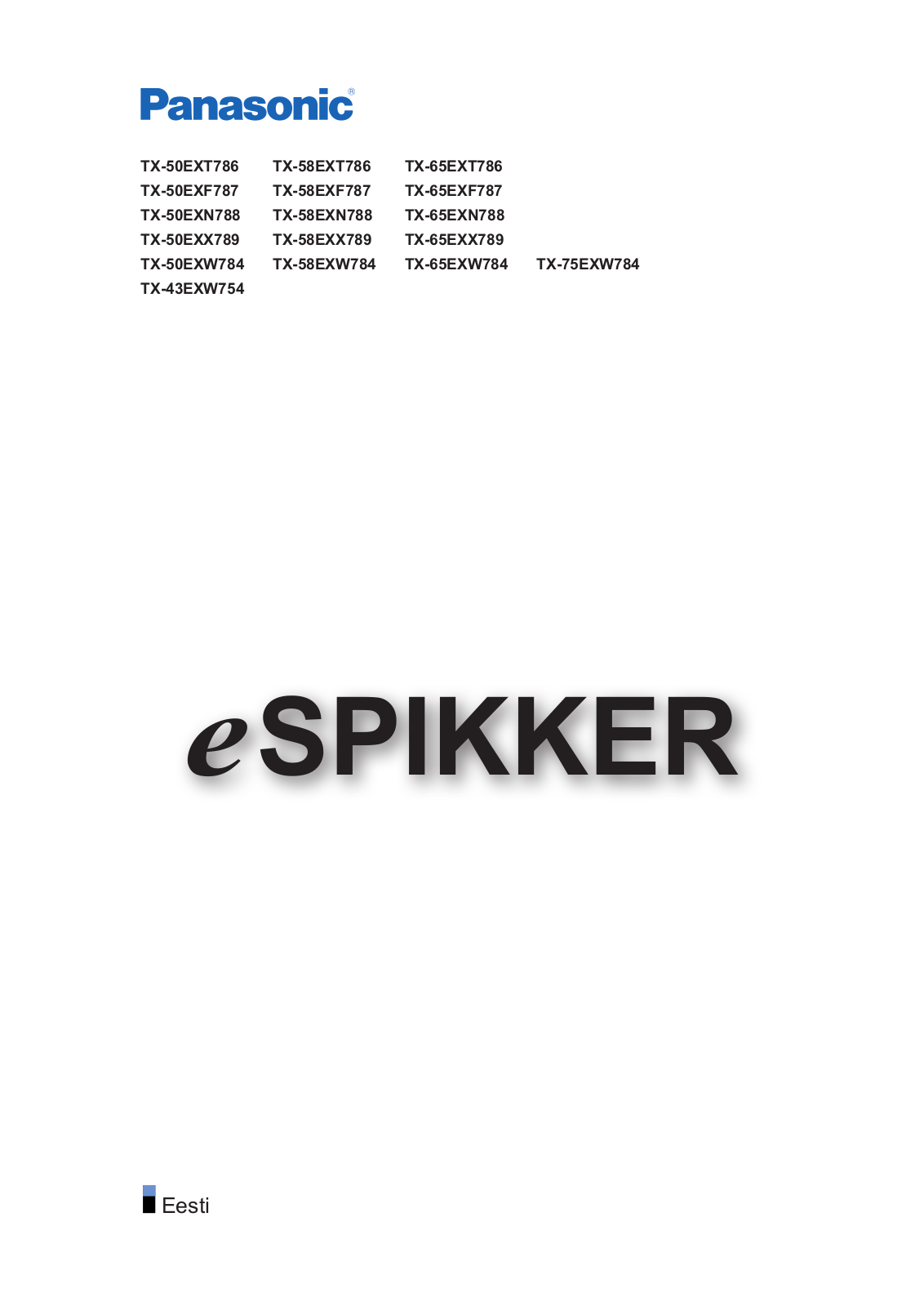
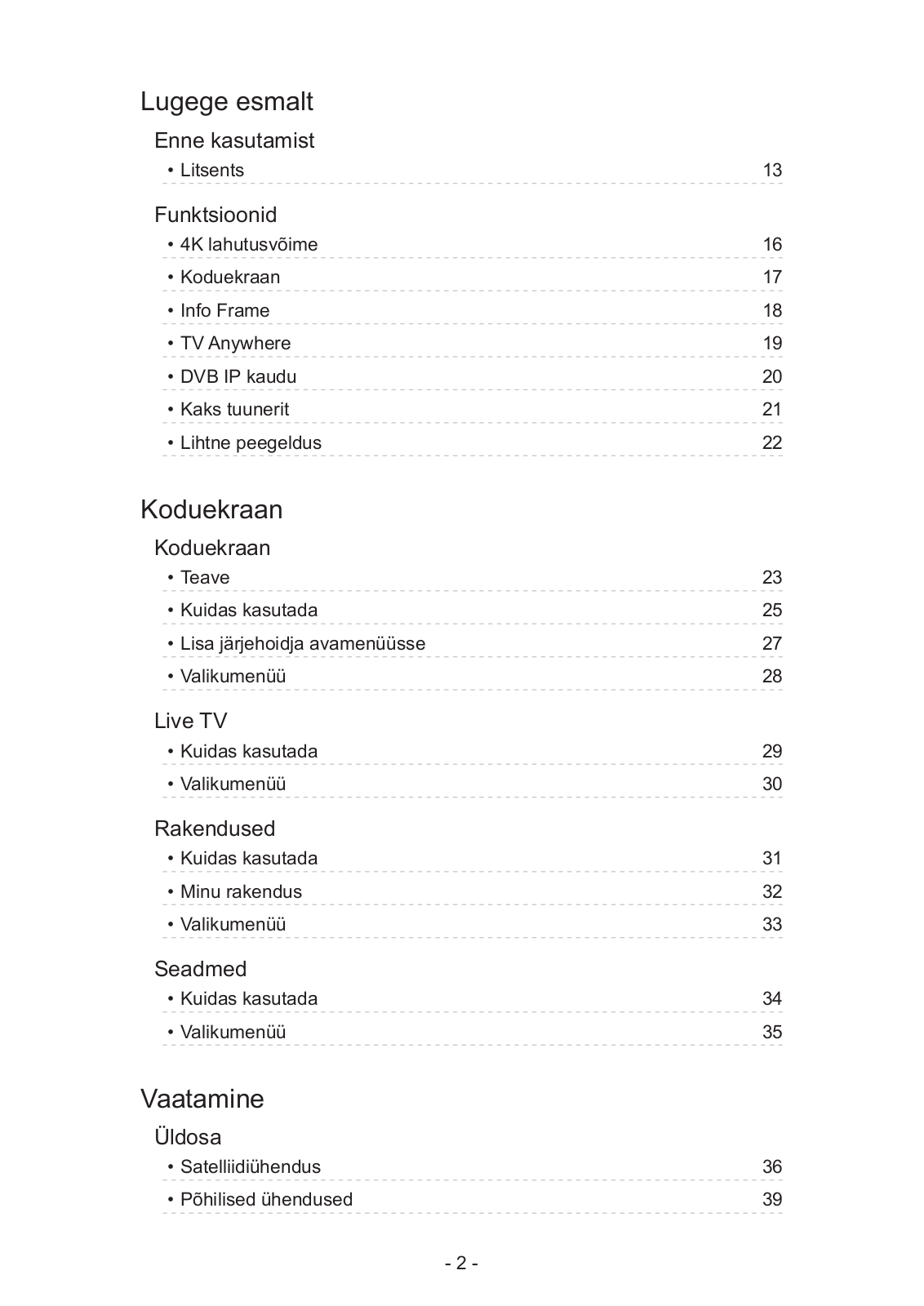
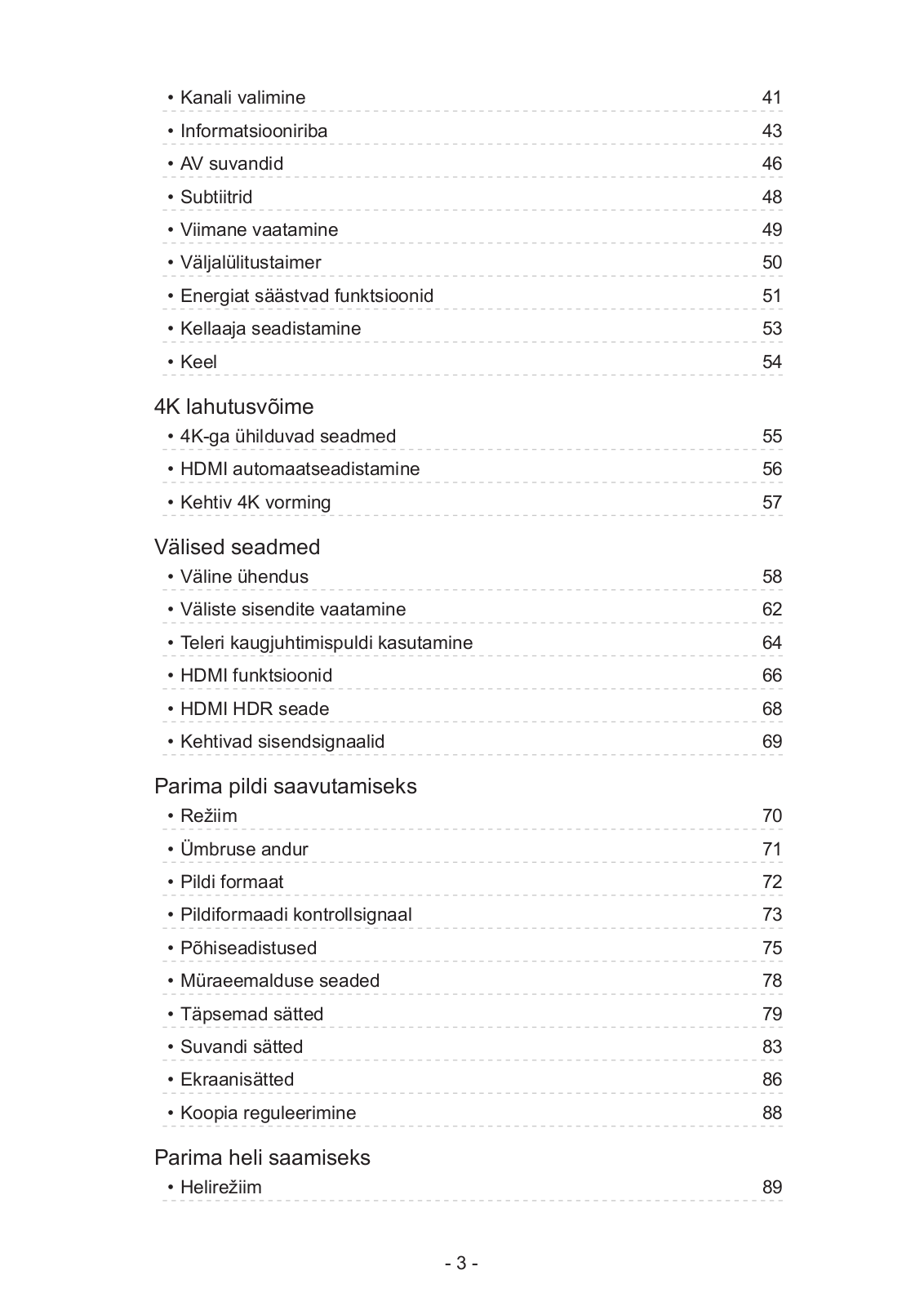
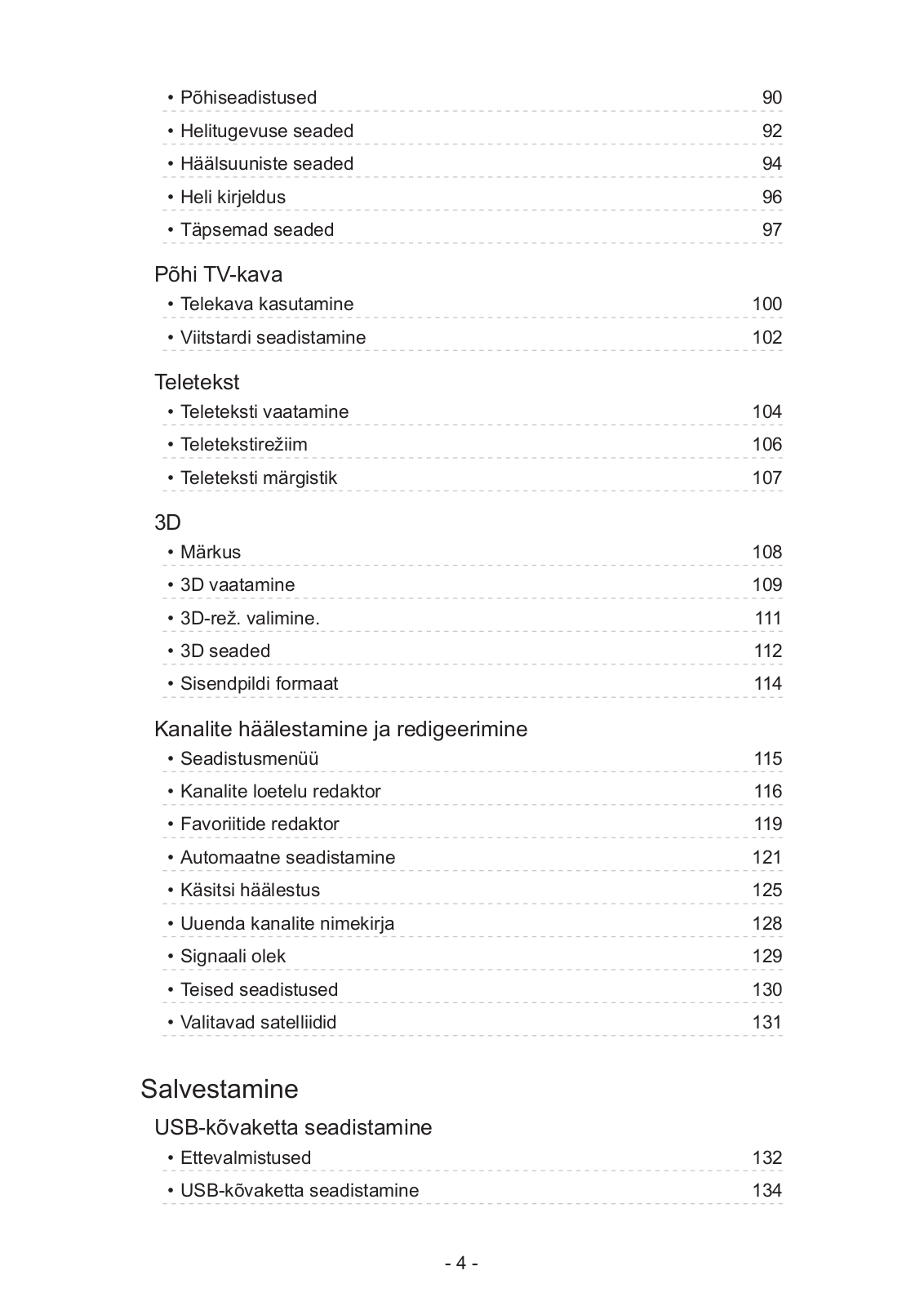
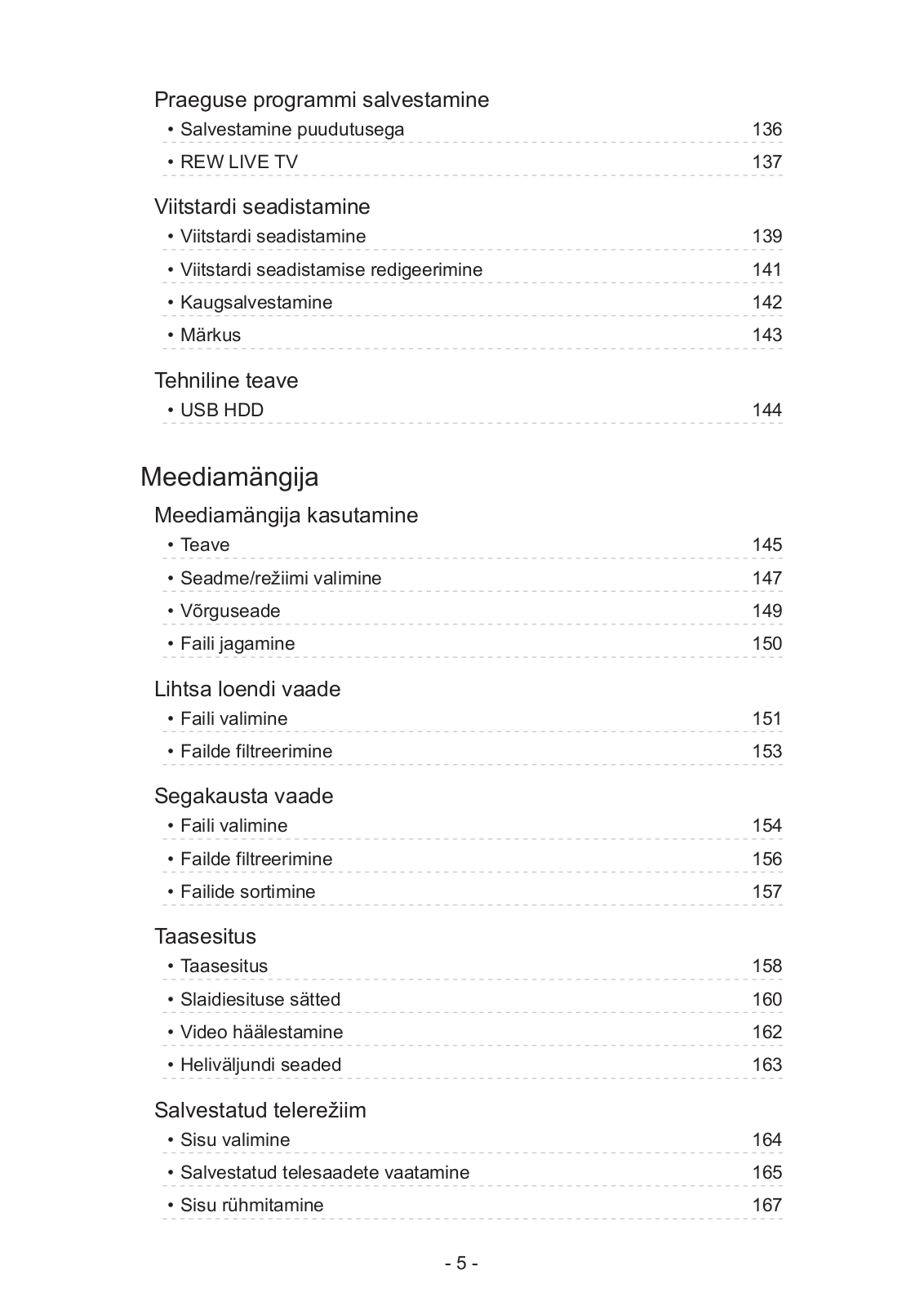
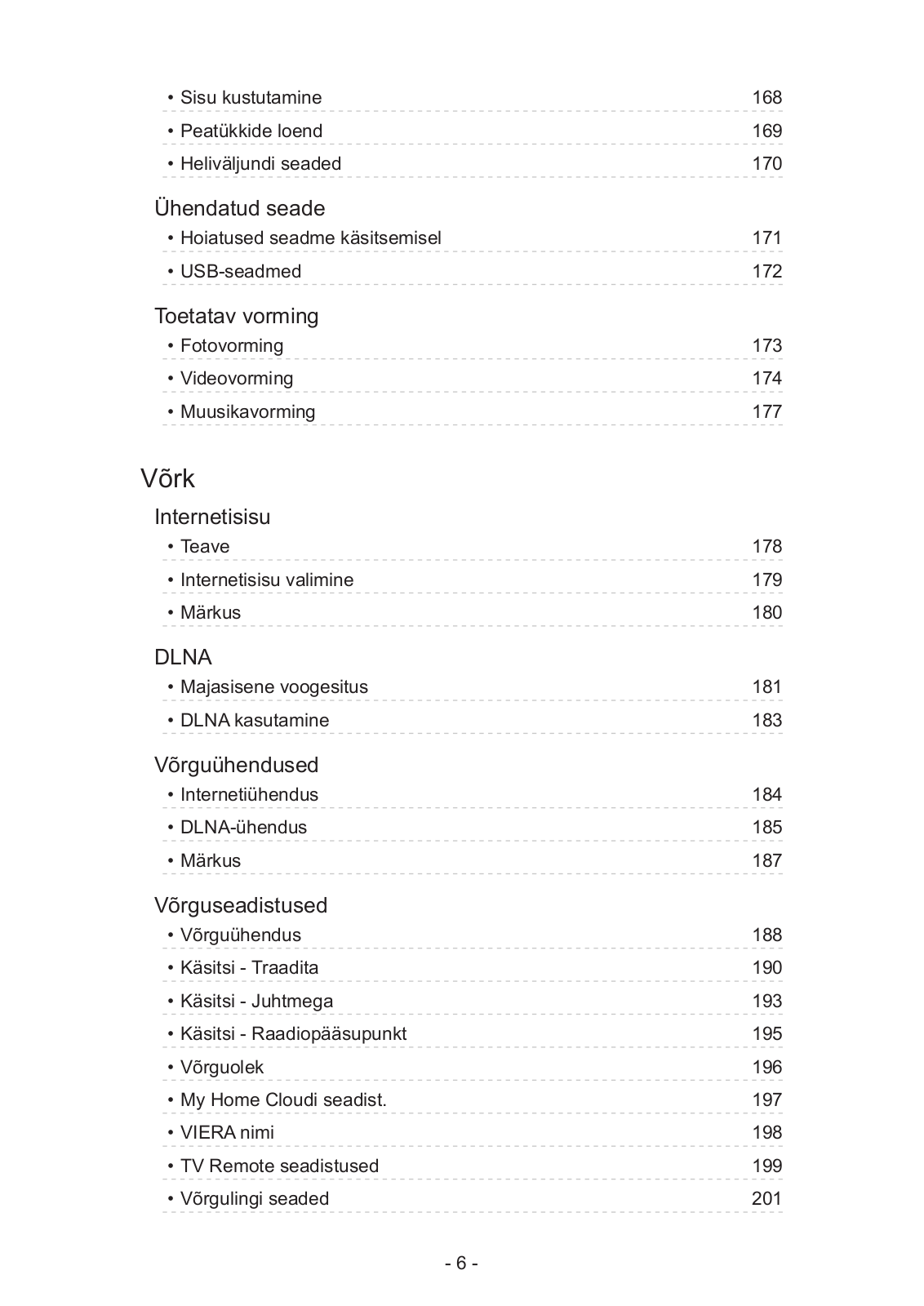
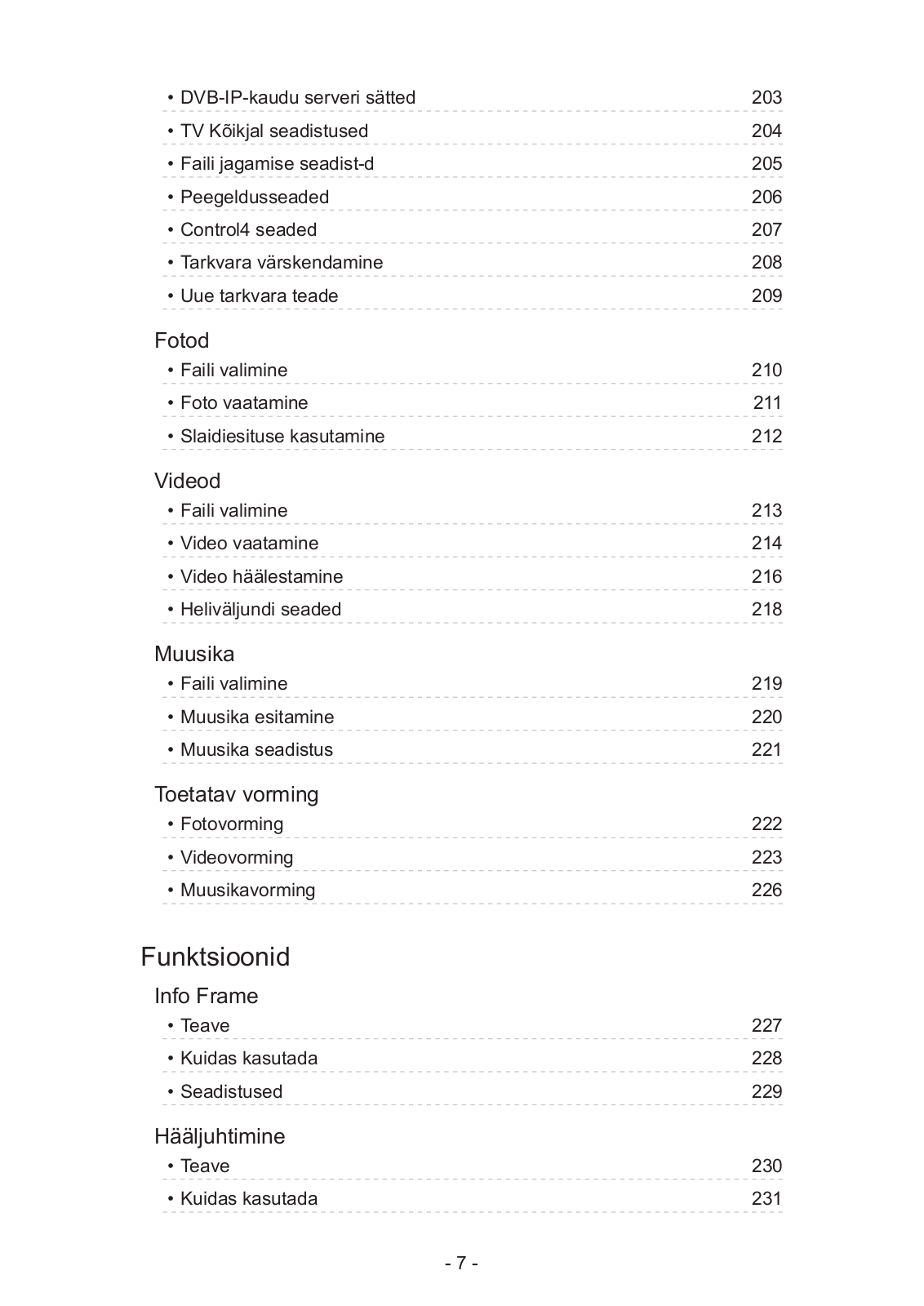
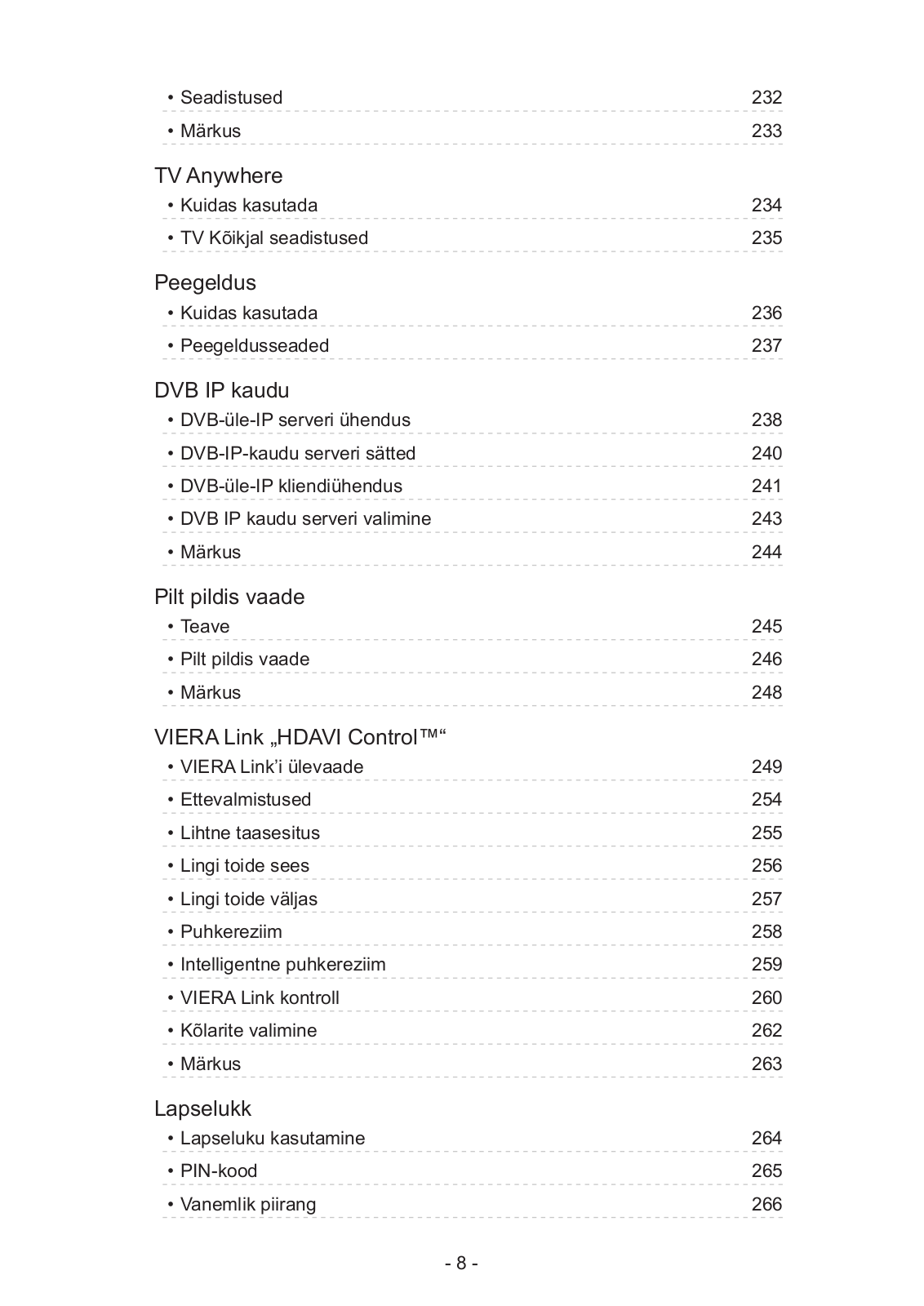

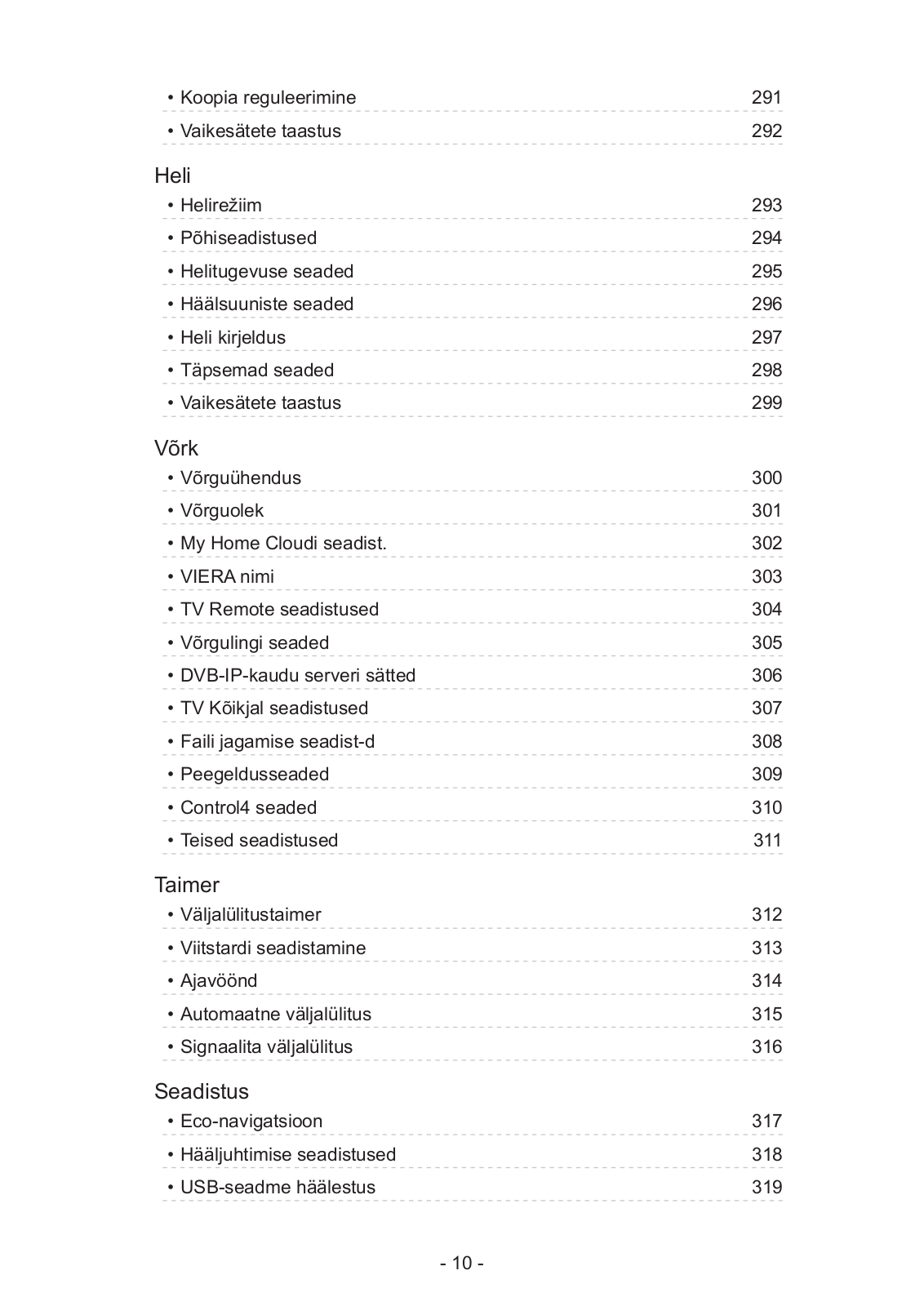
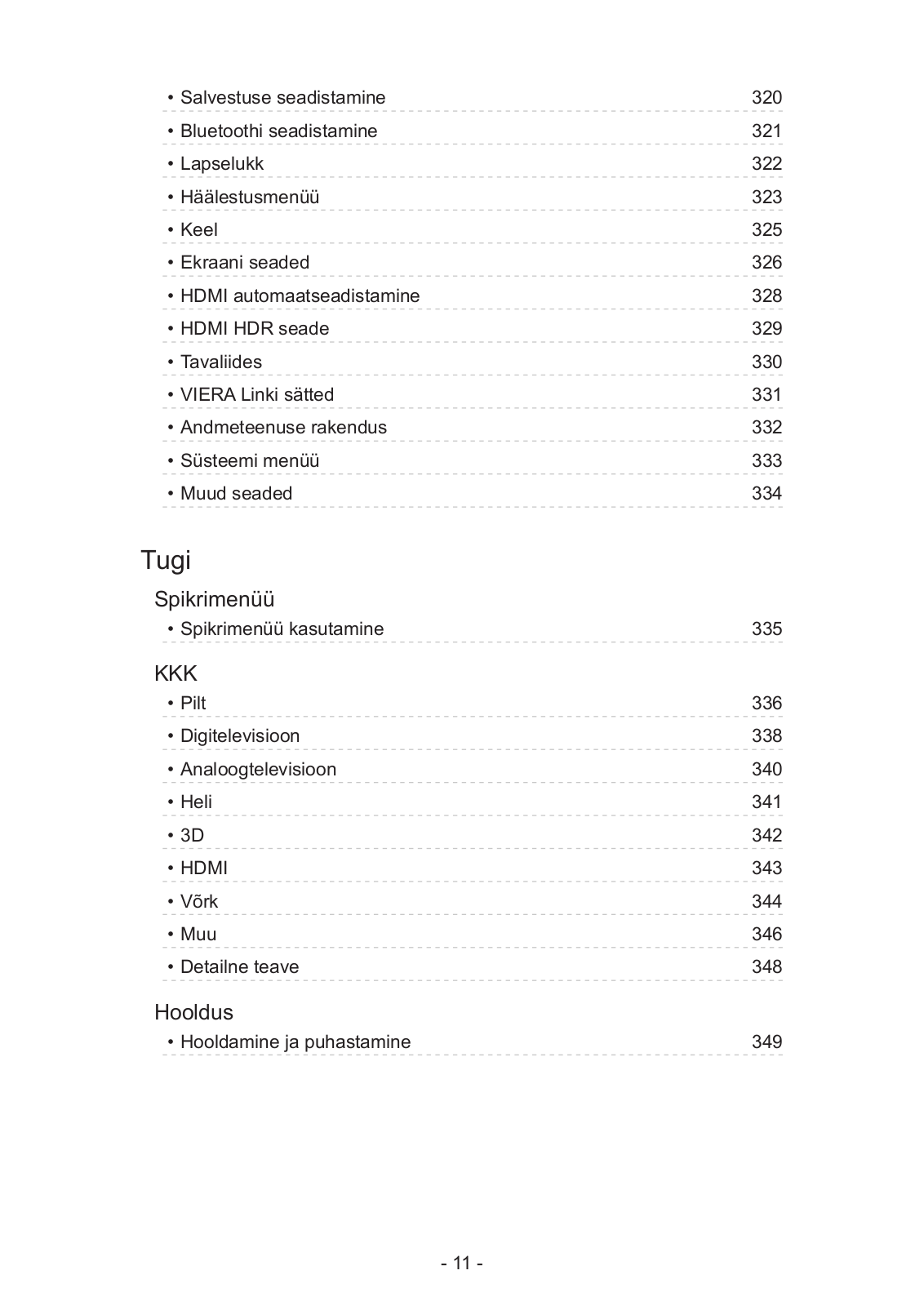
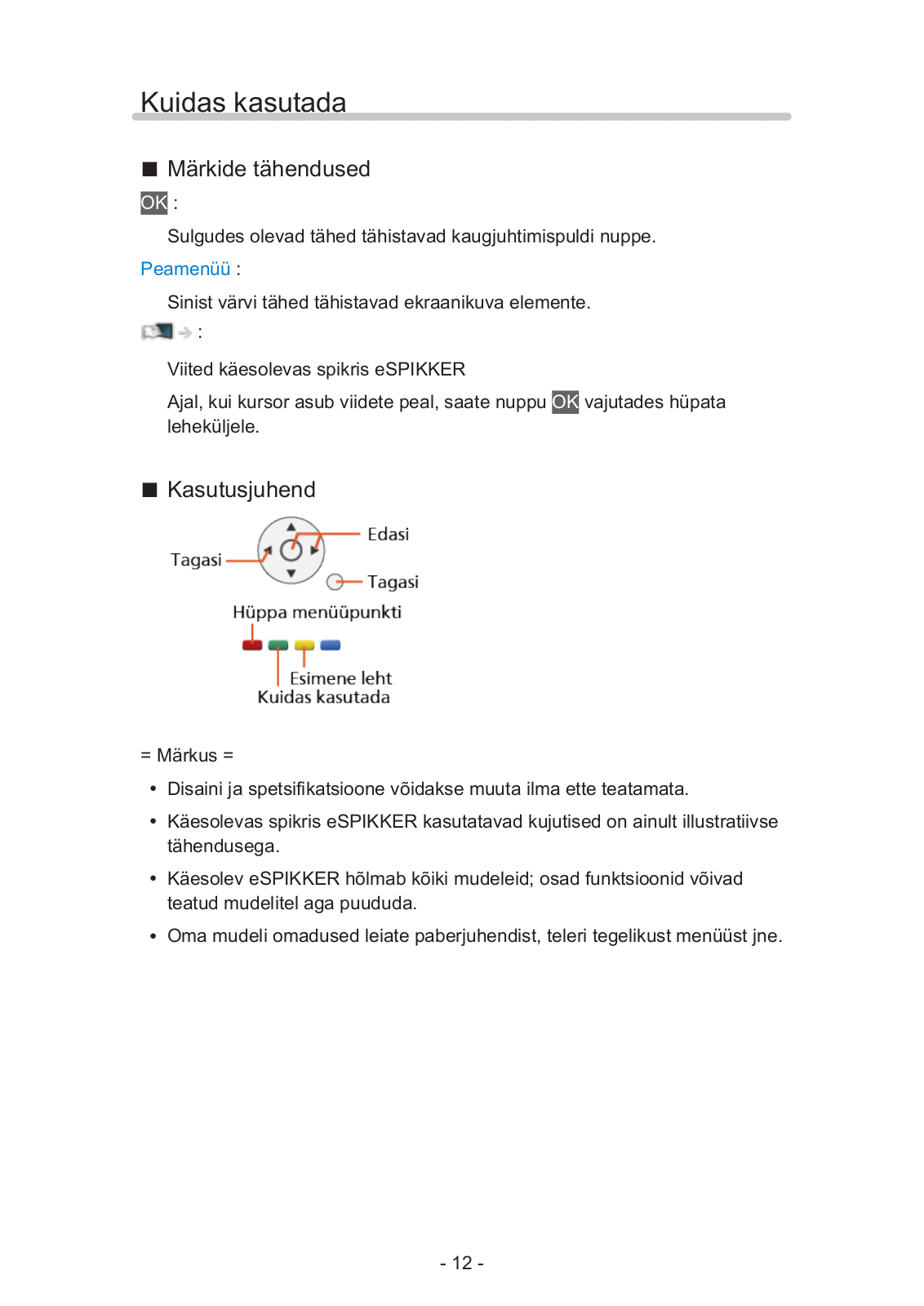
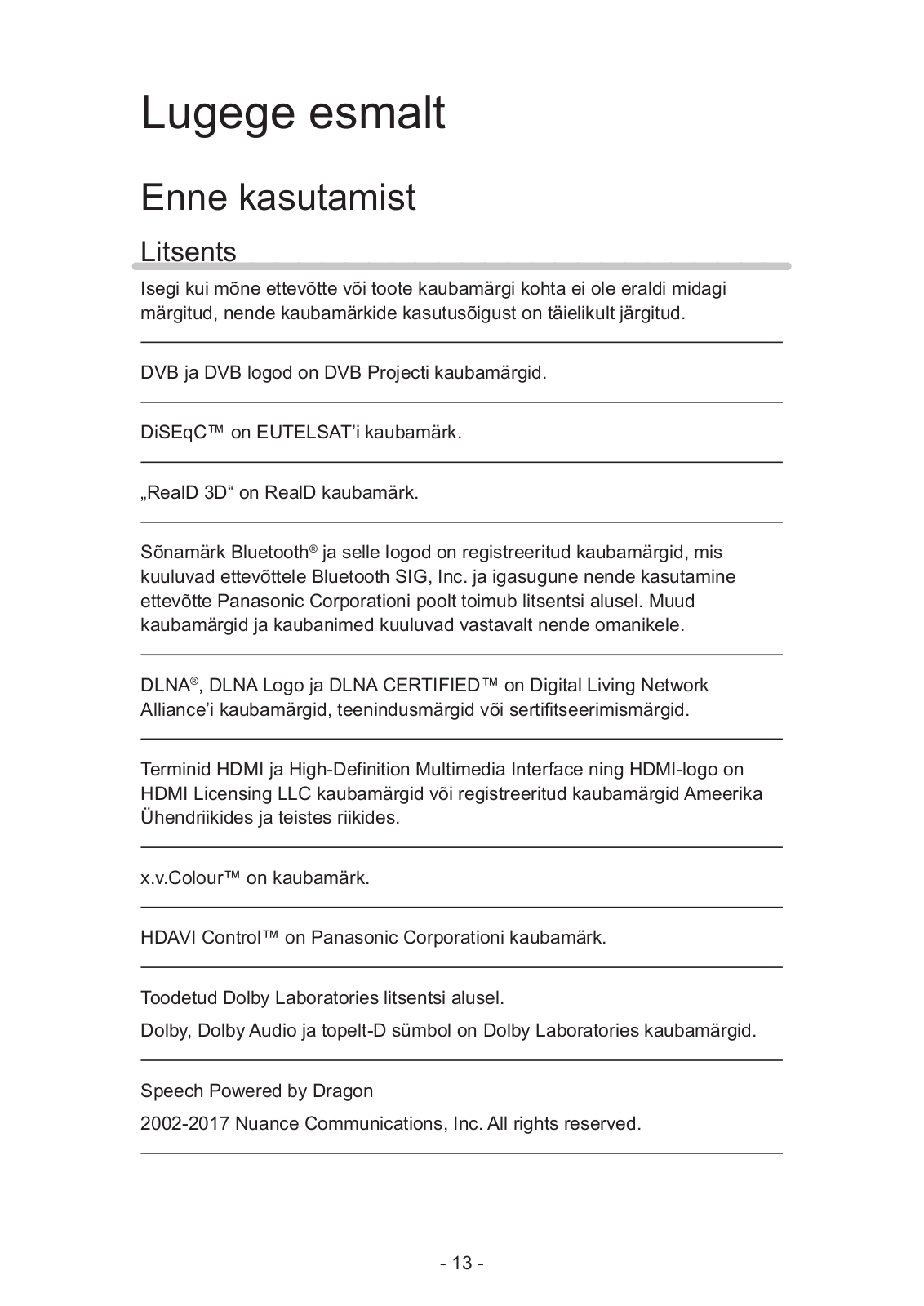
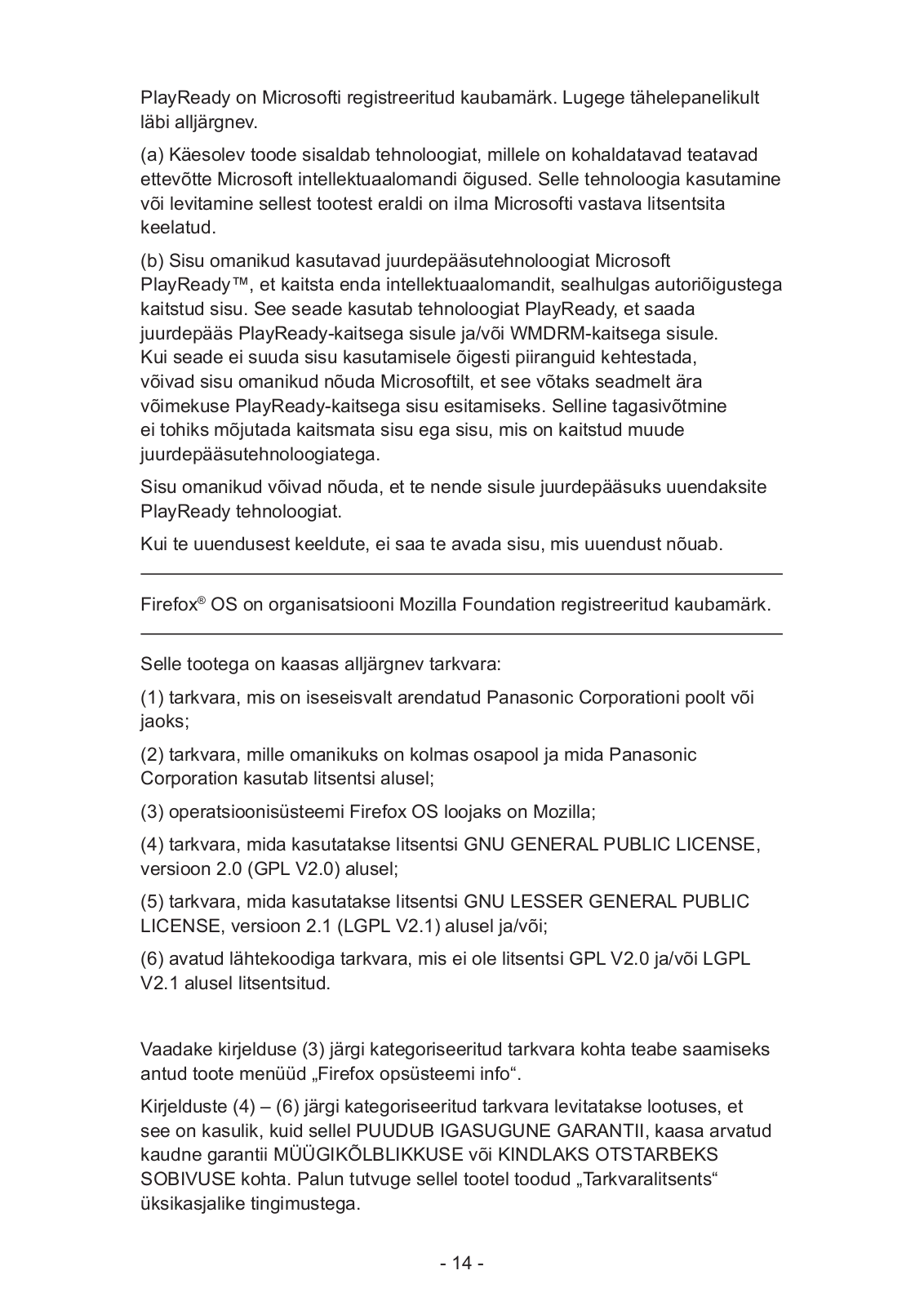
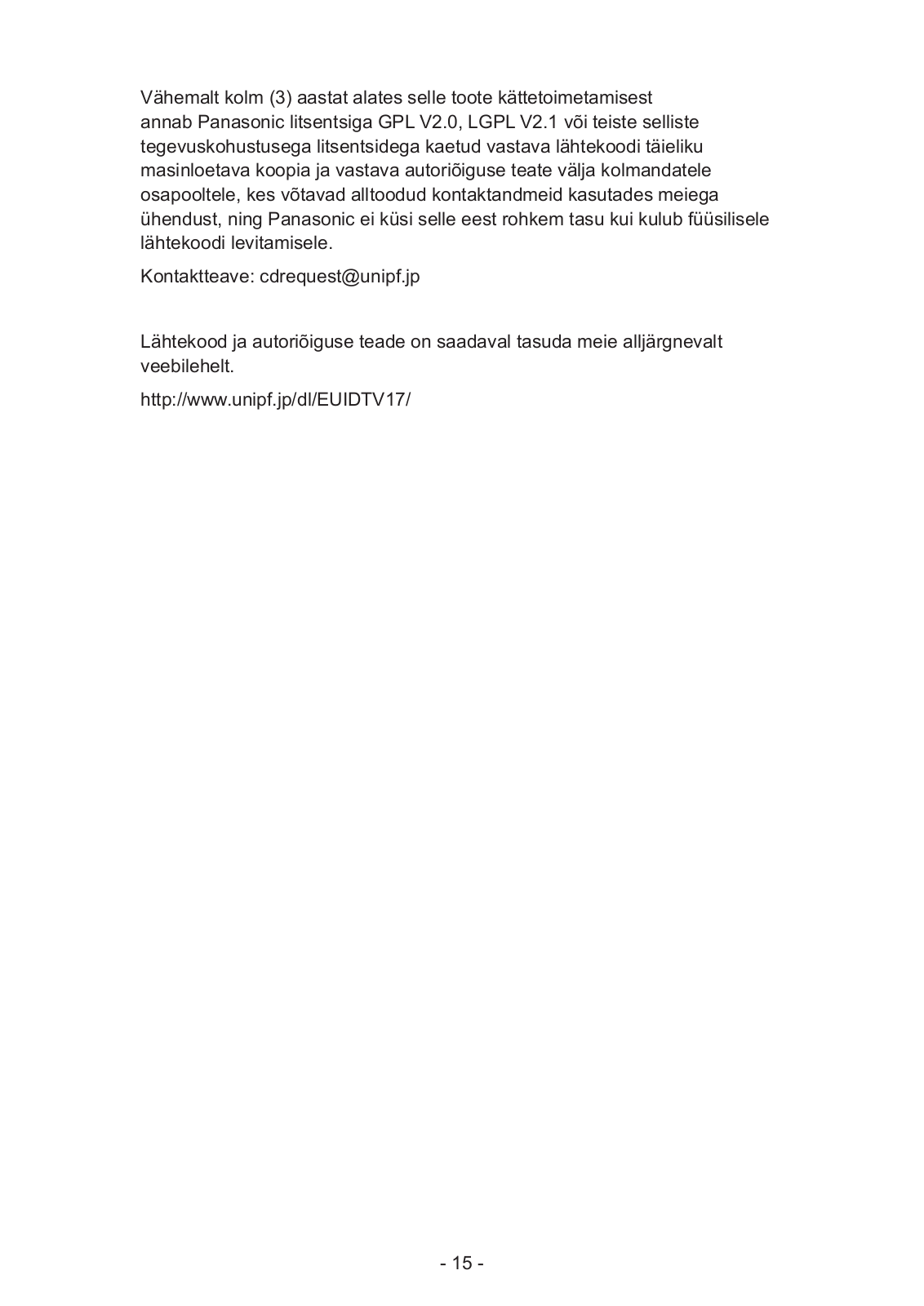
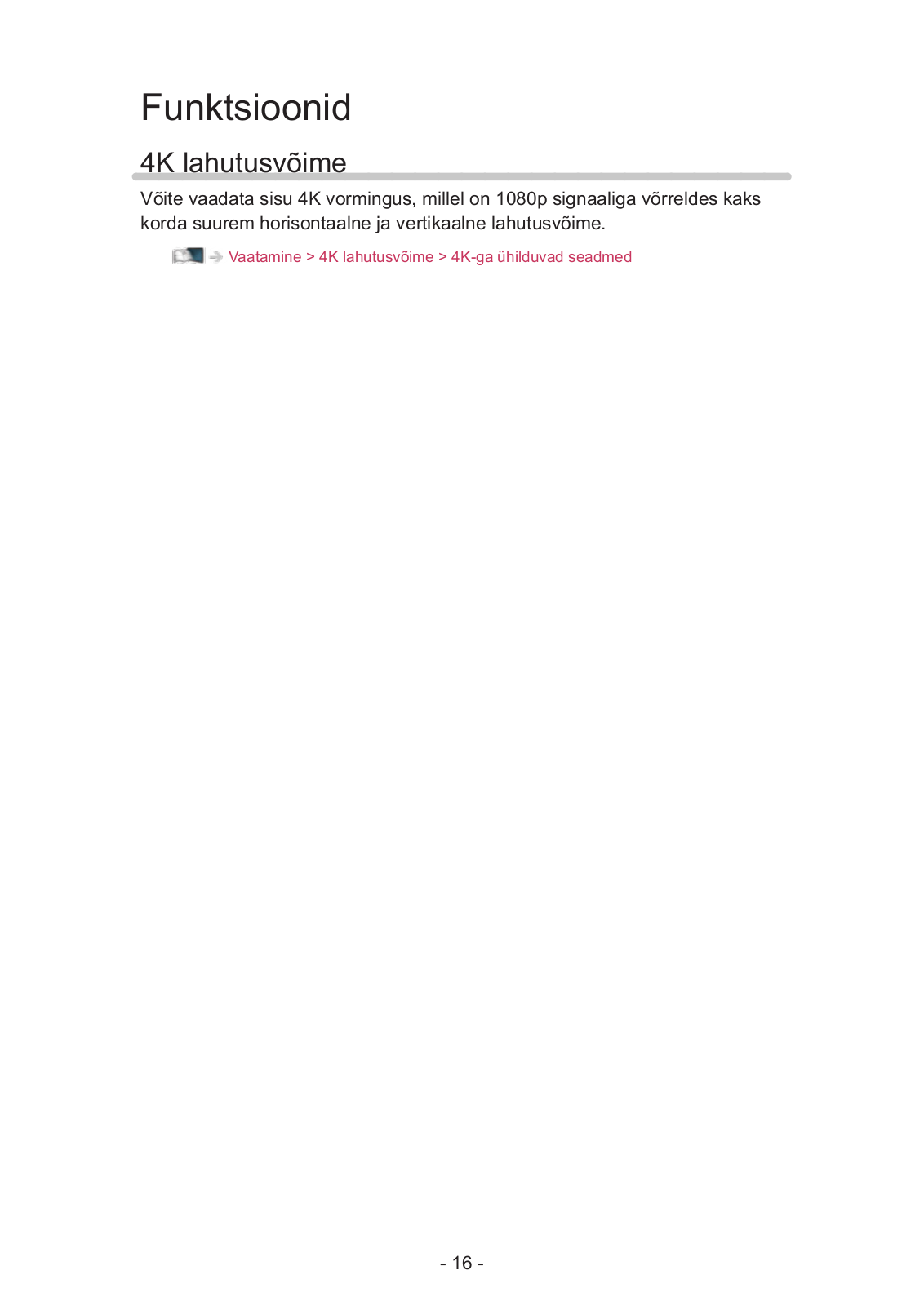
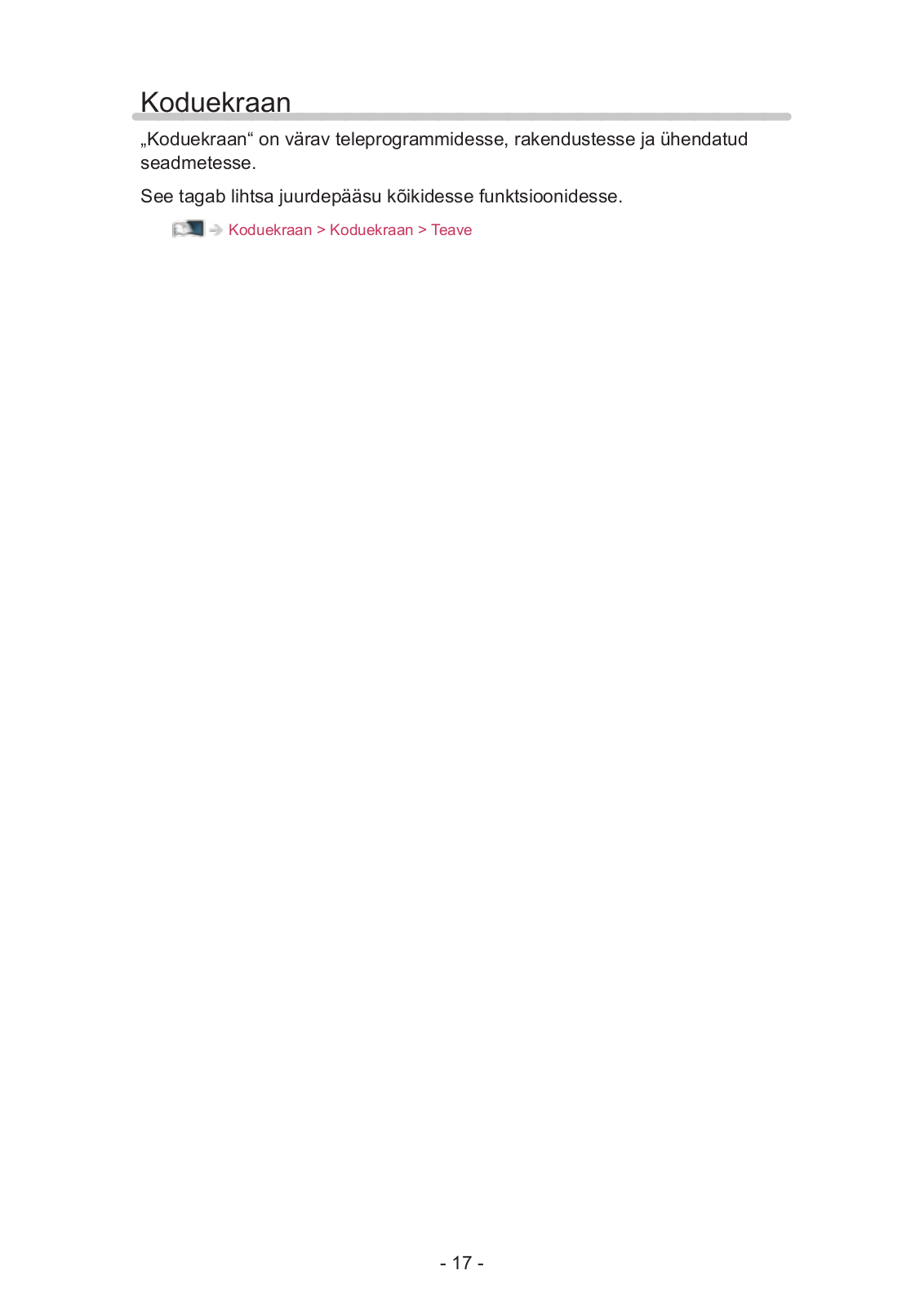
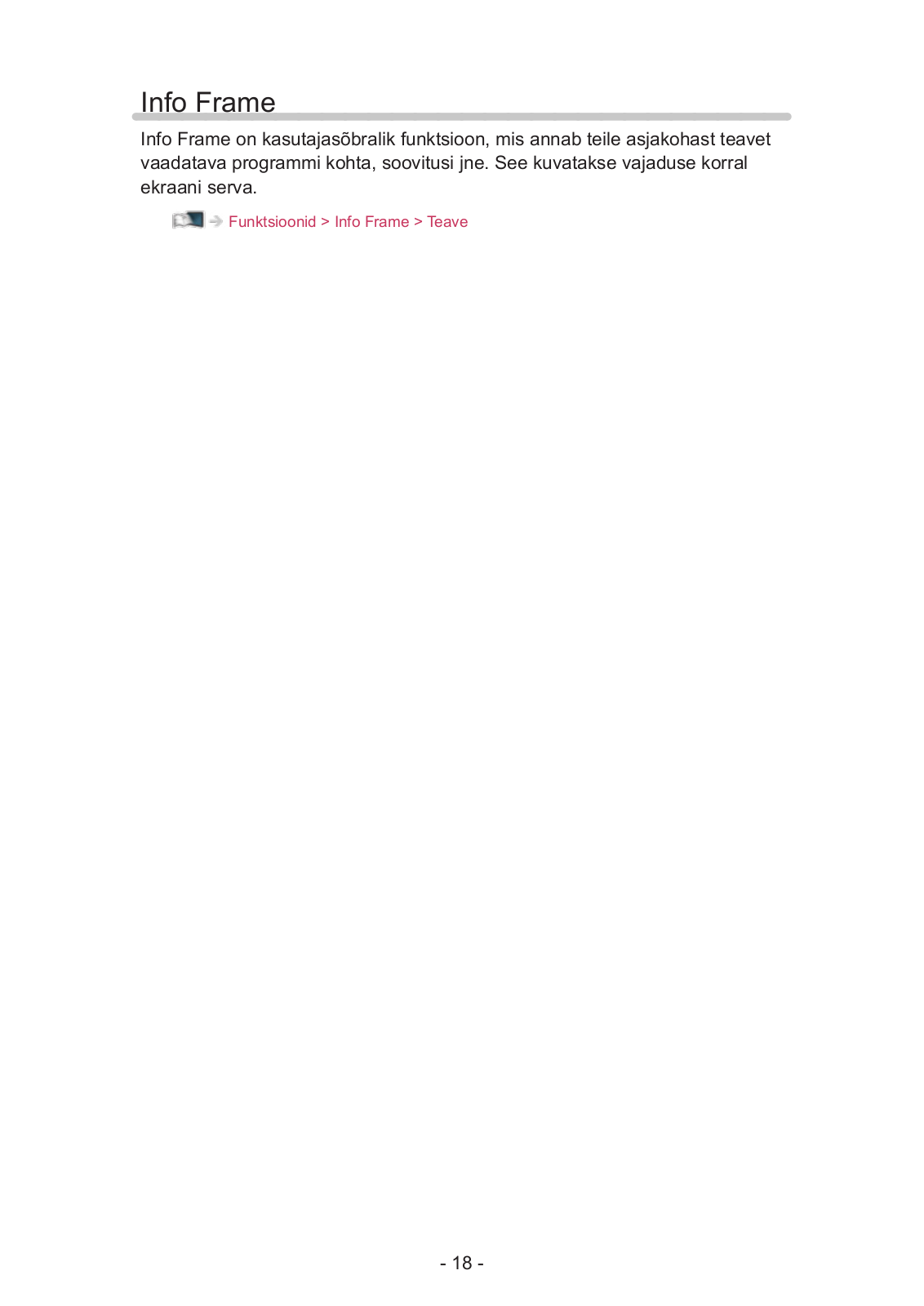
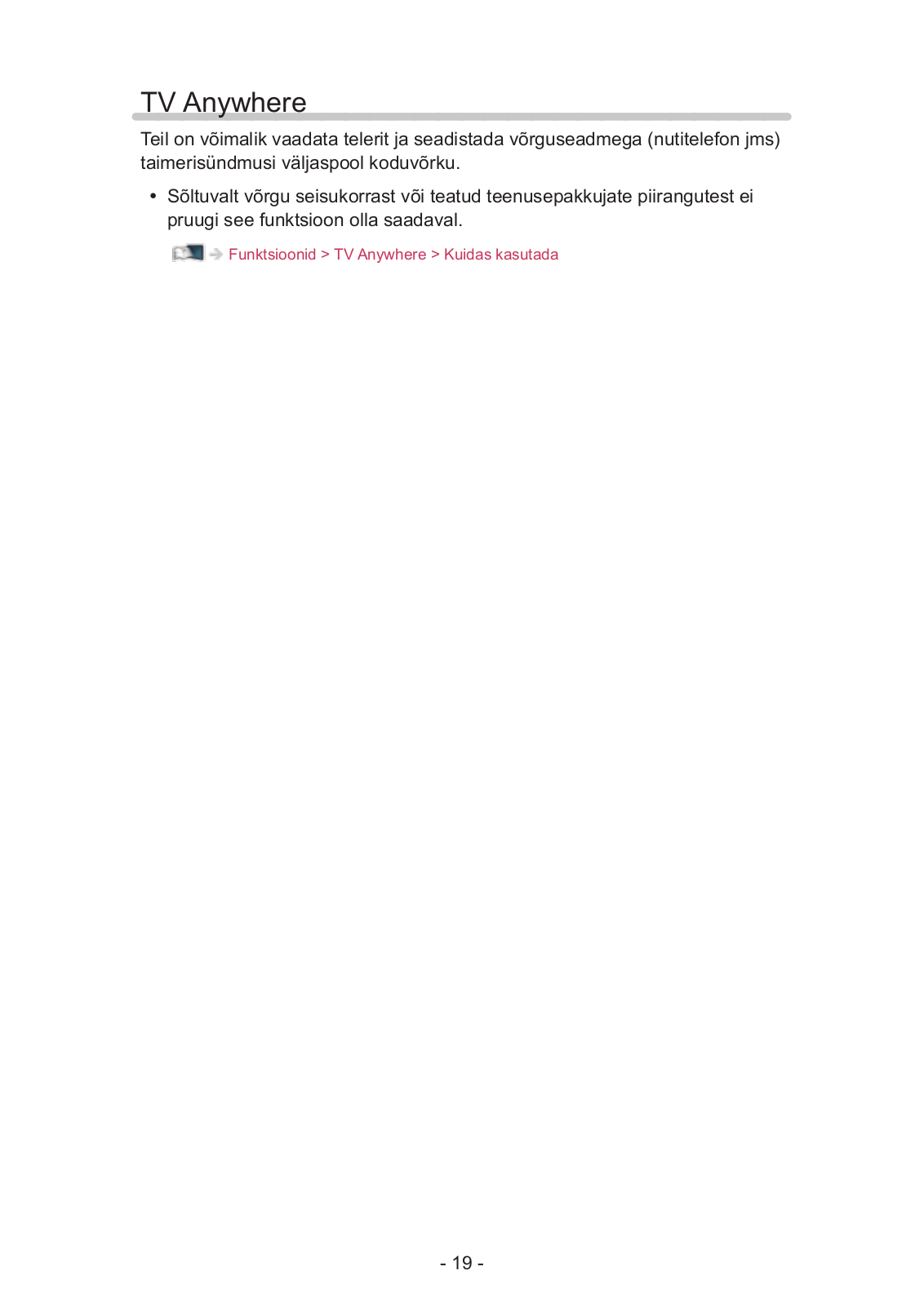
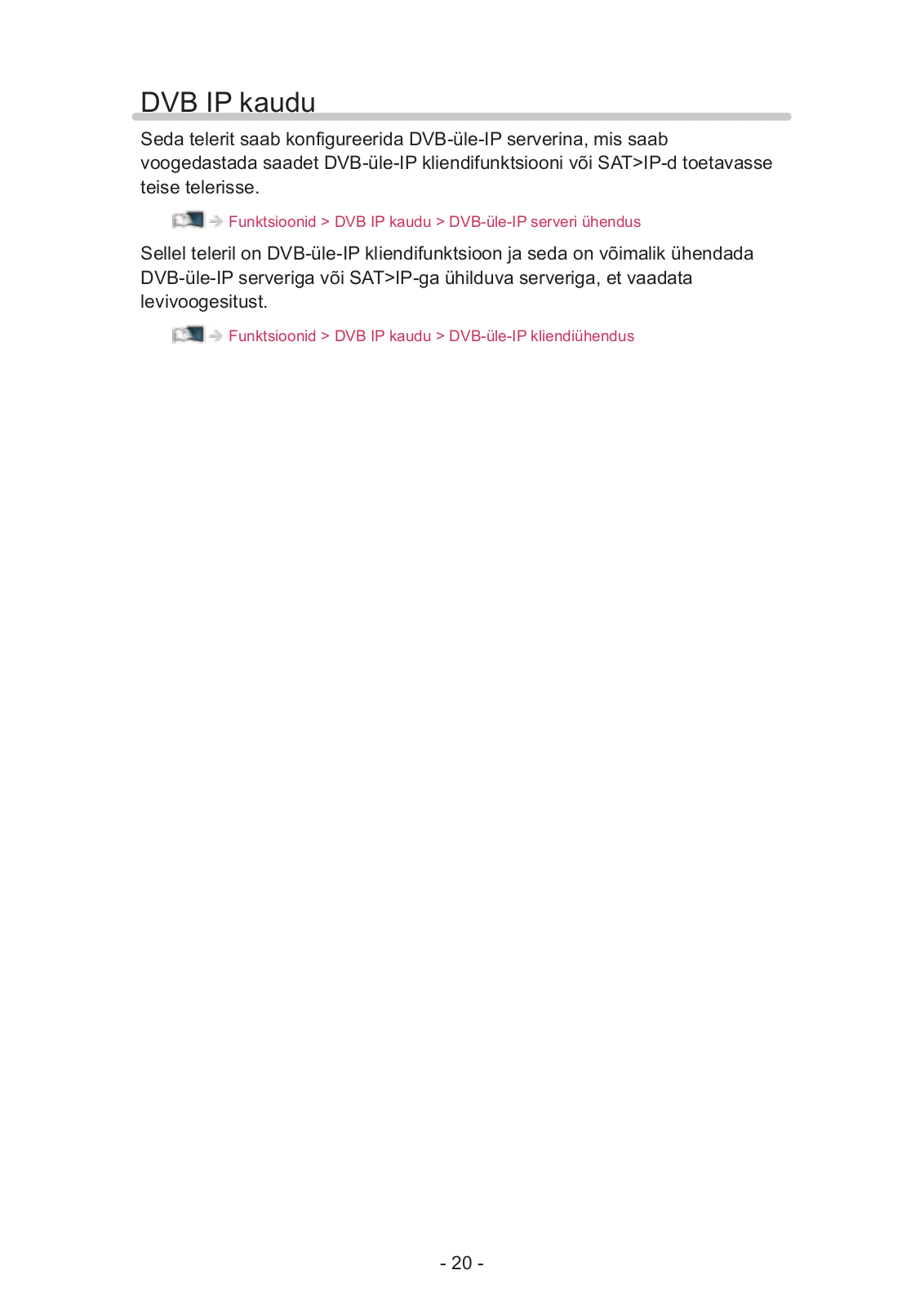
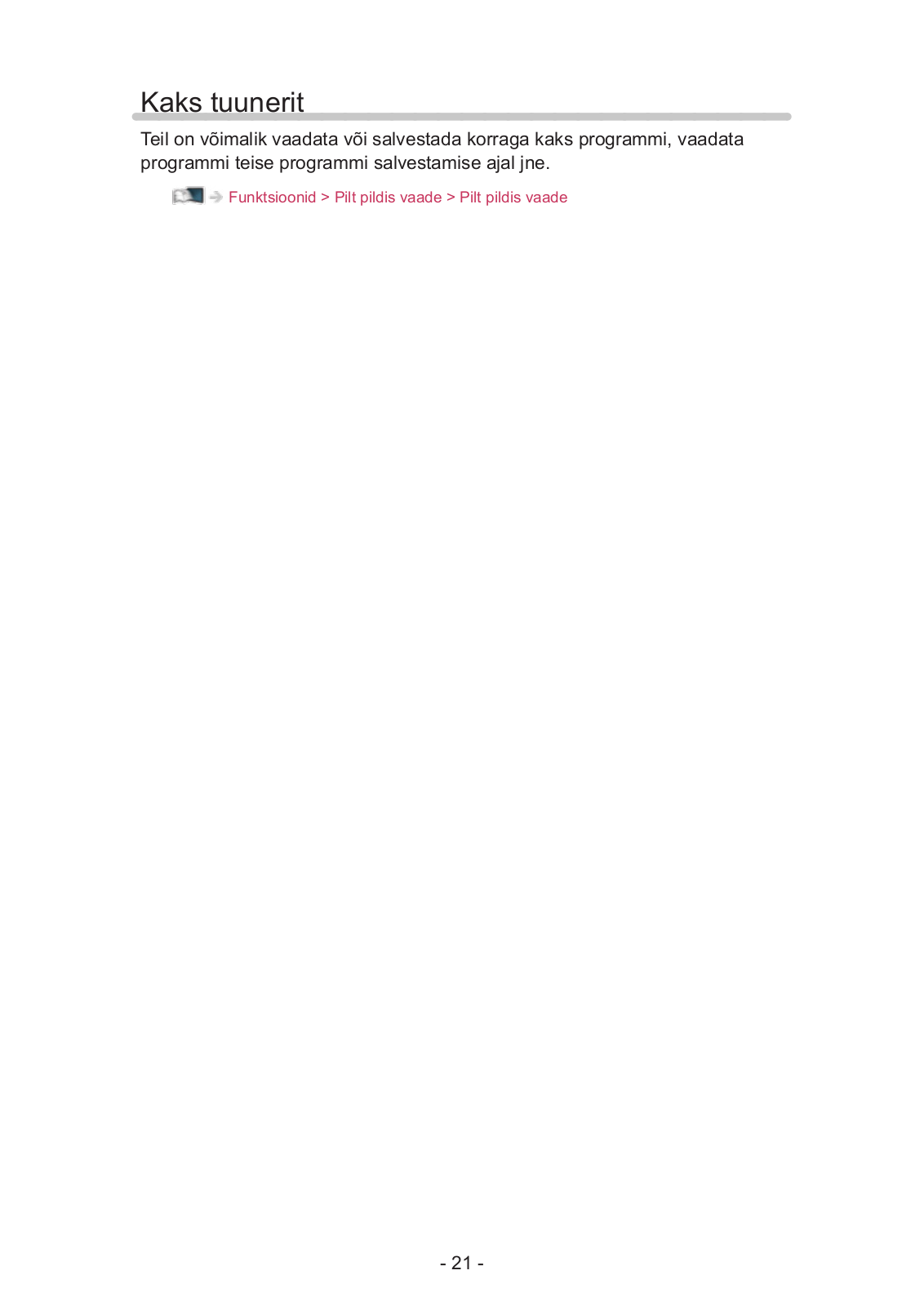

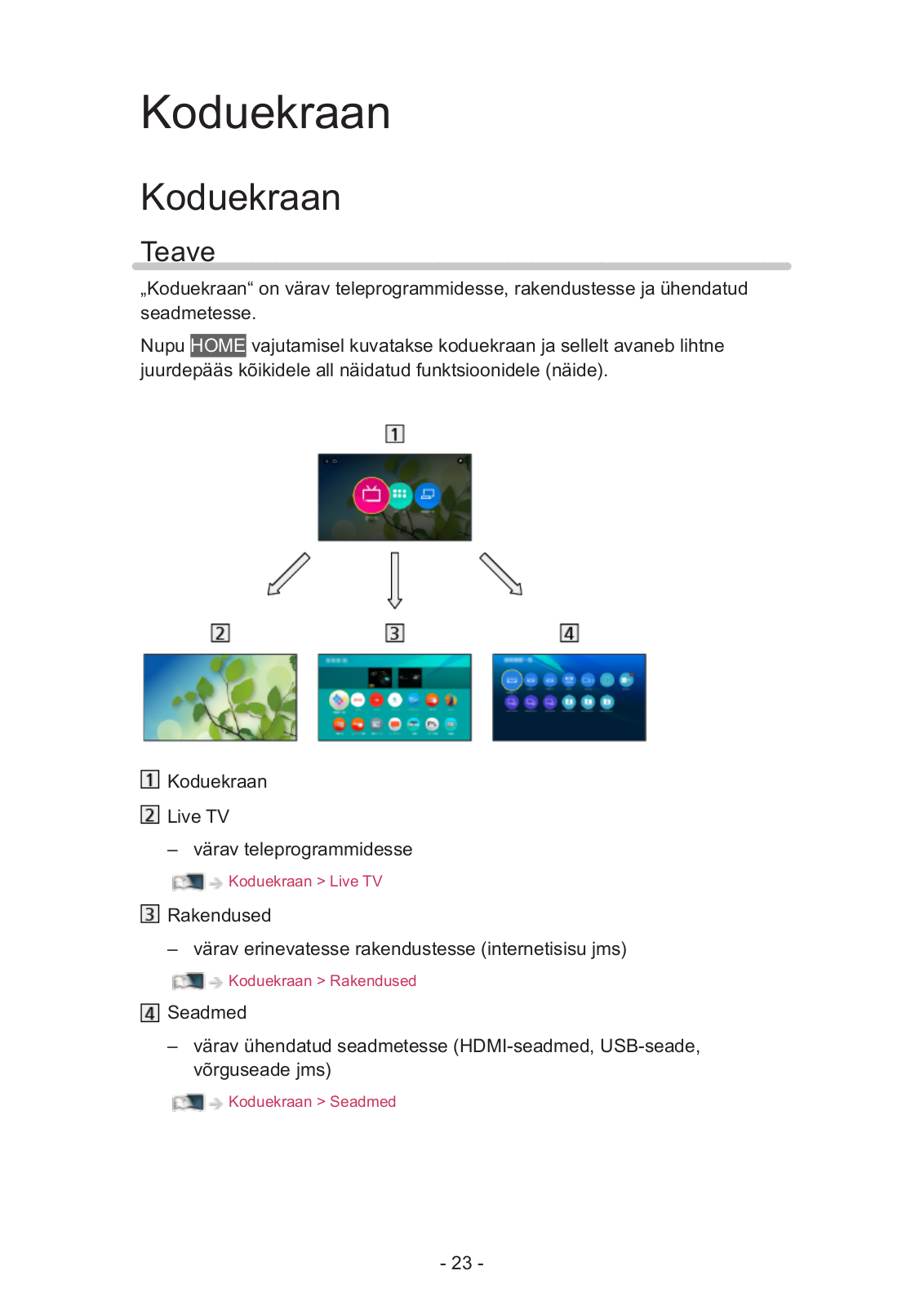
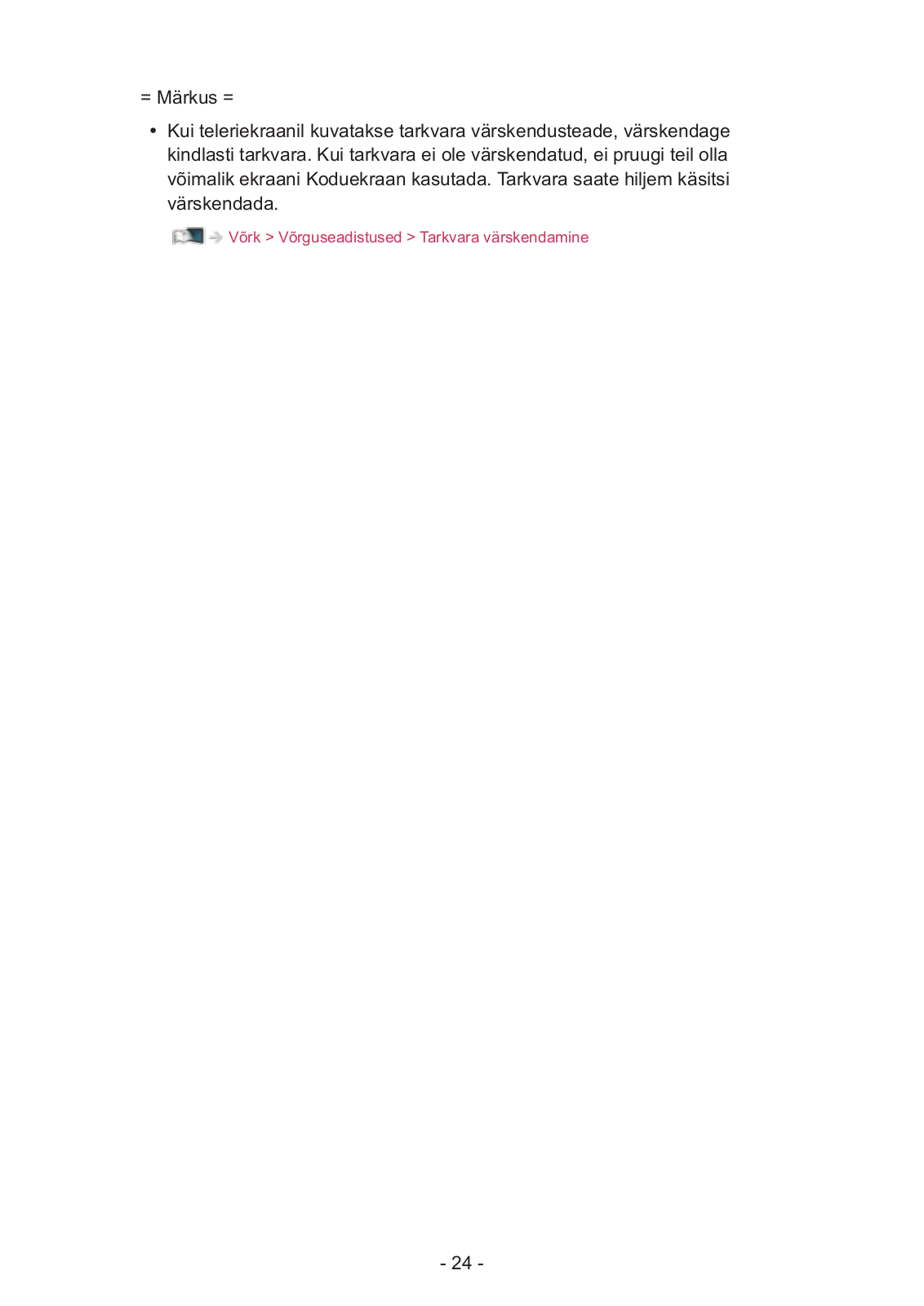
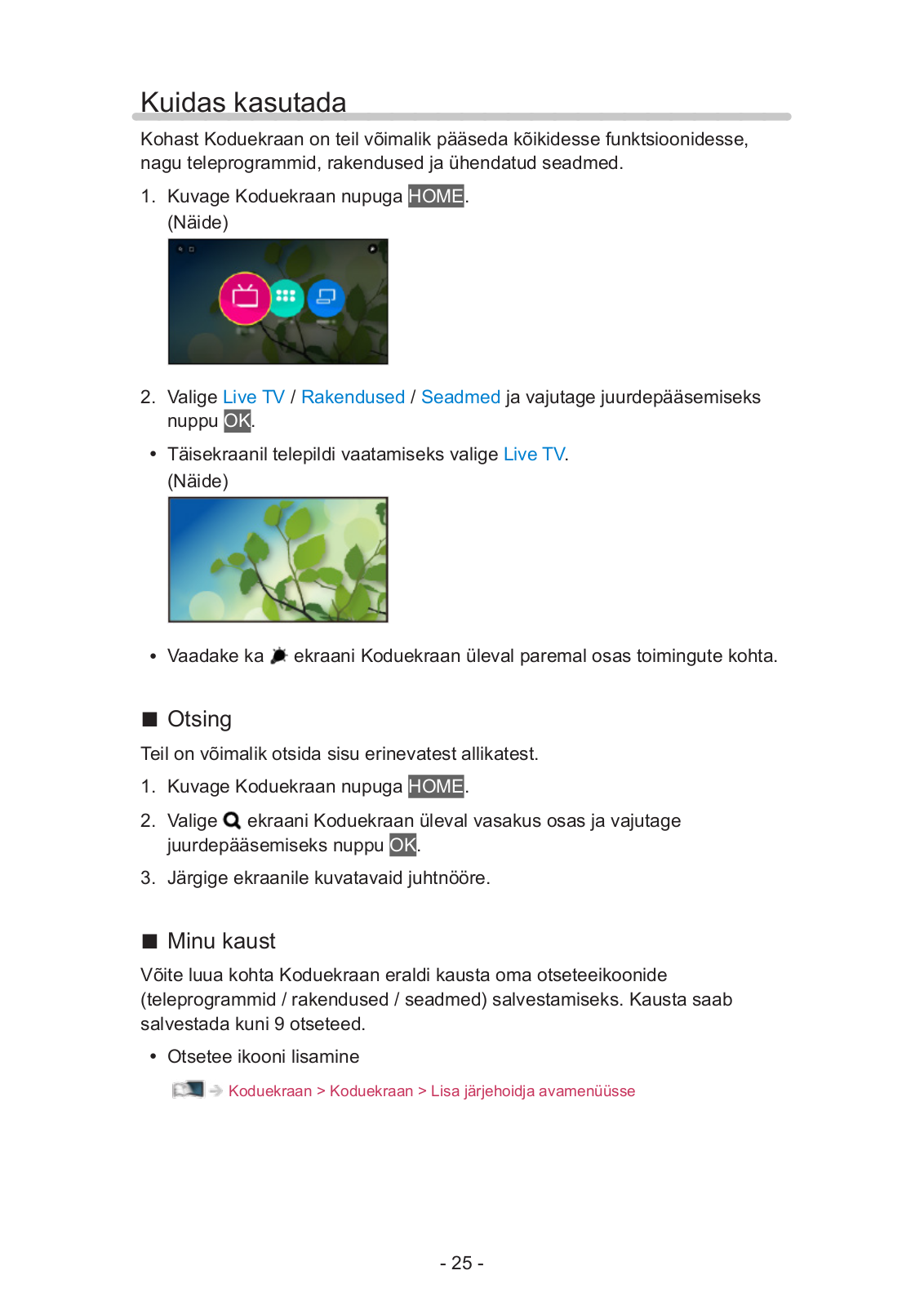
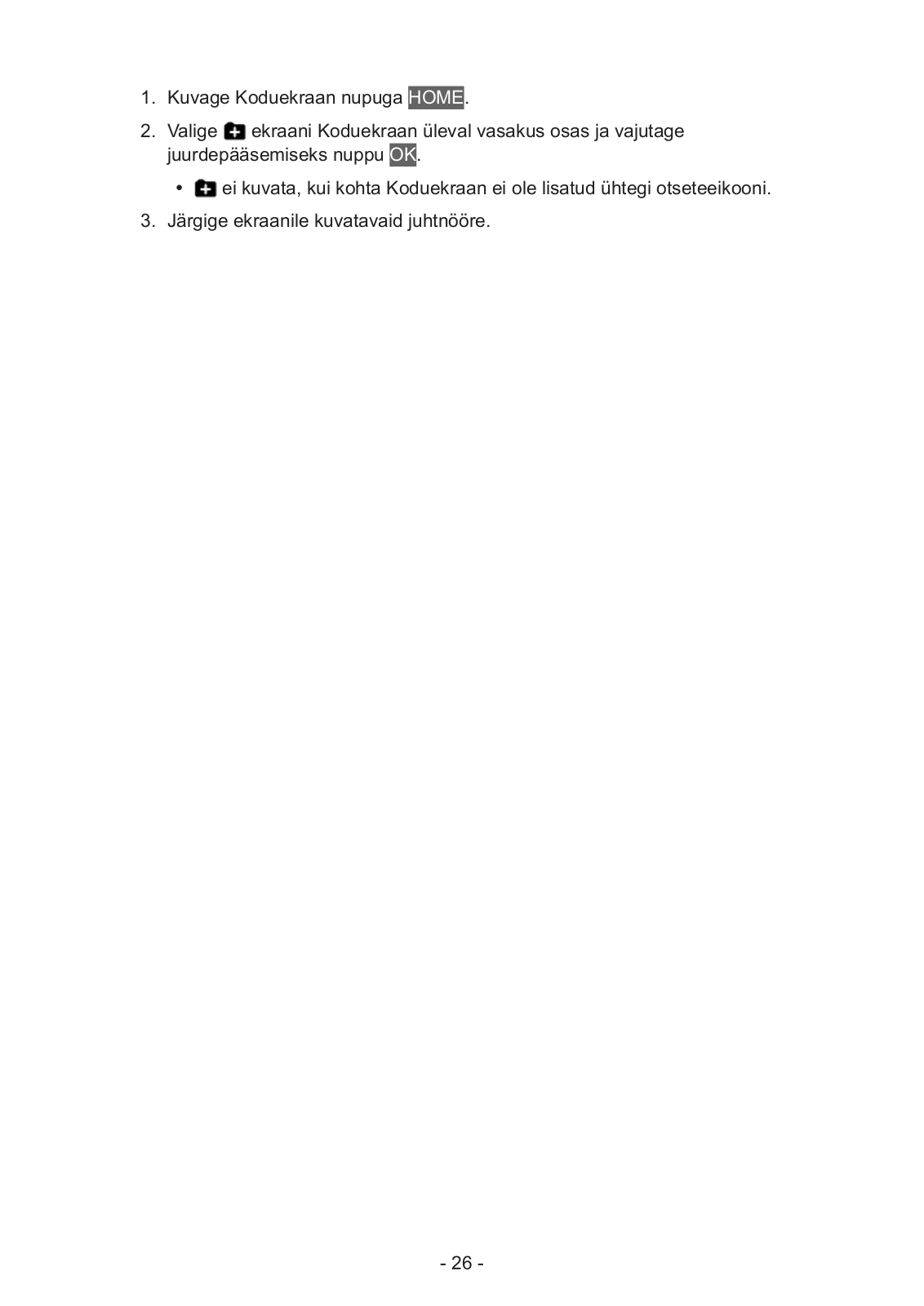
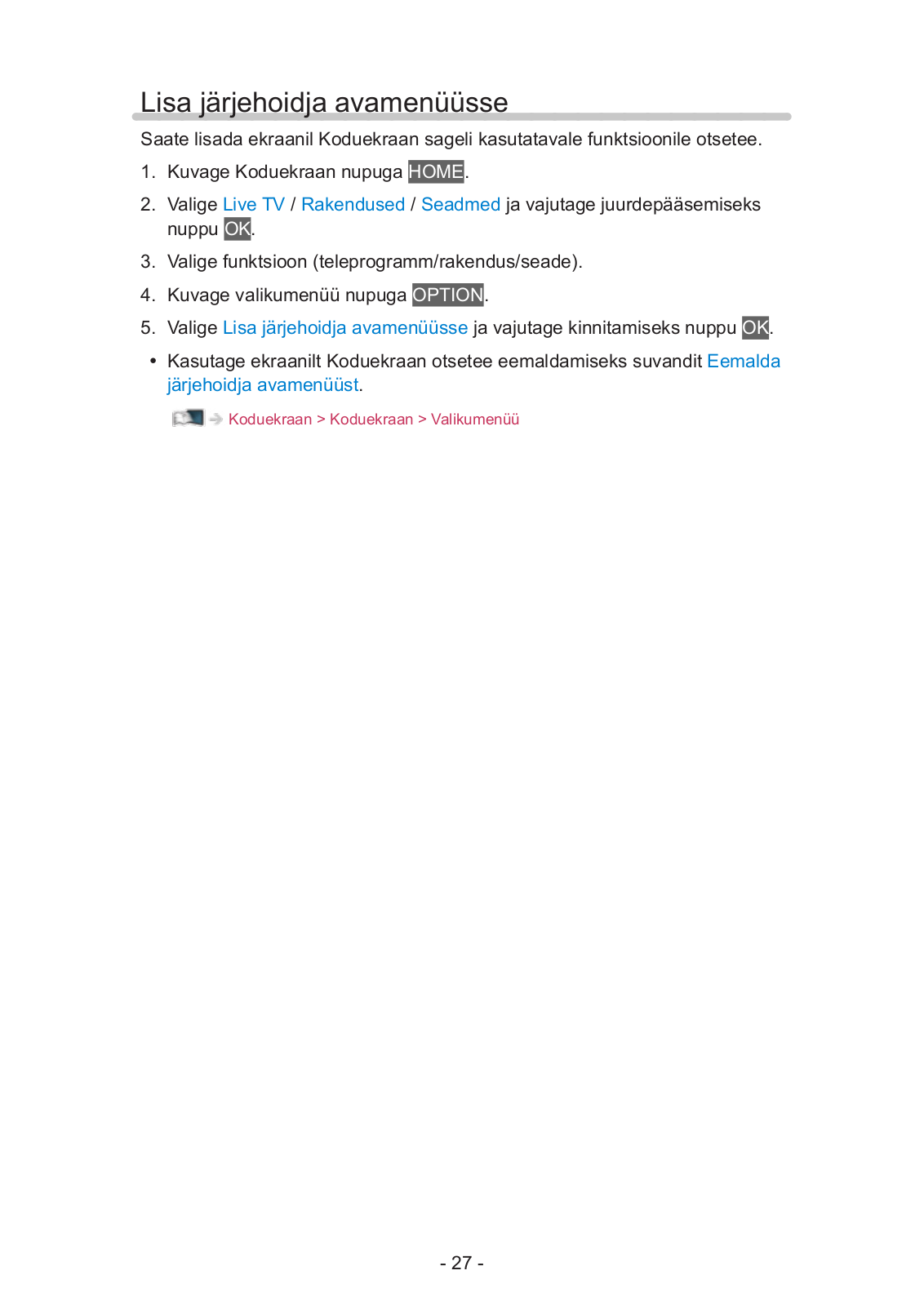
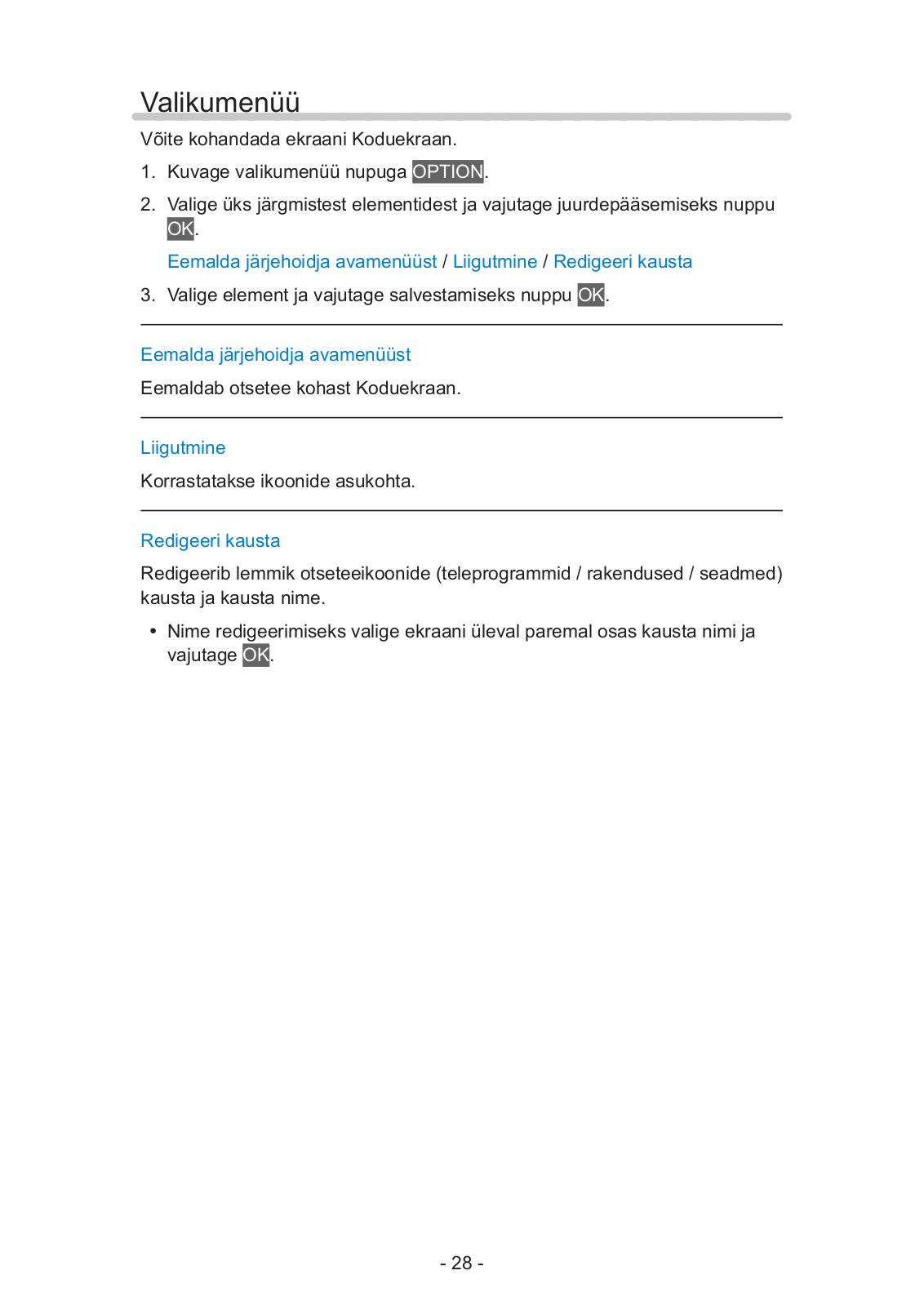

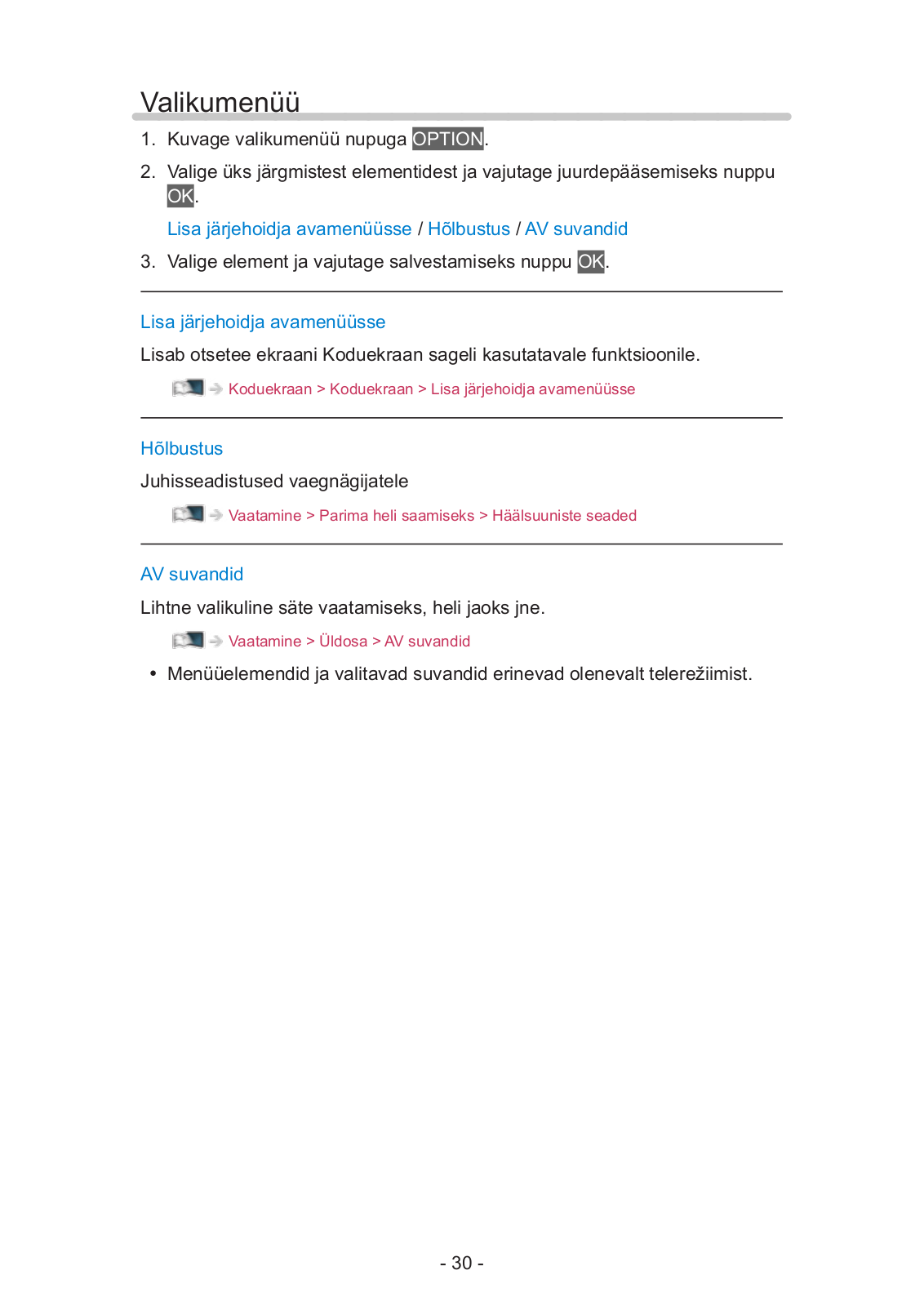
 Loading...
Loading...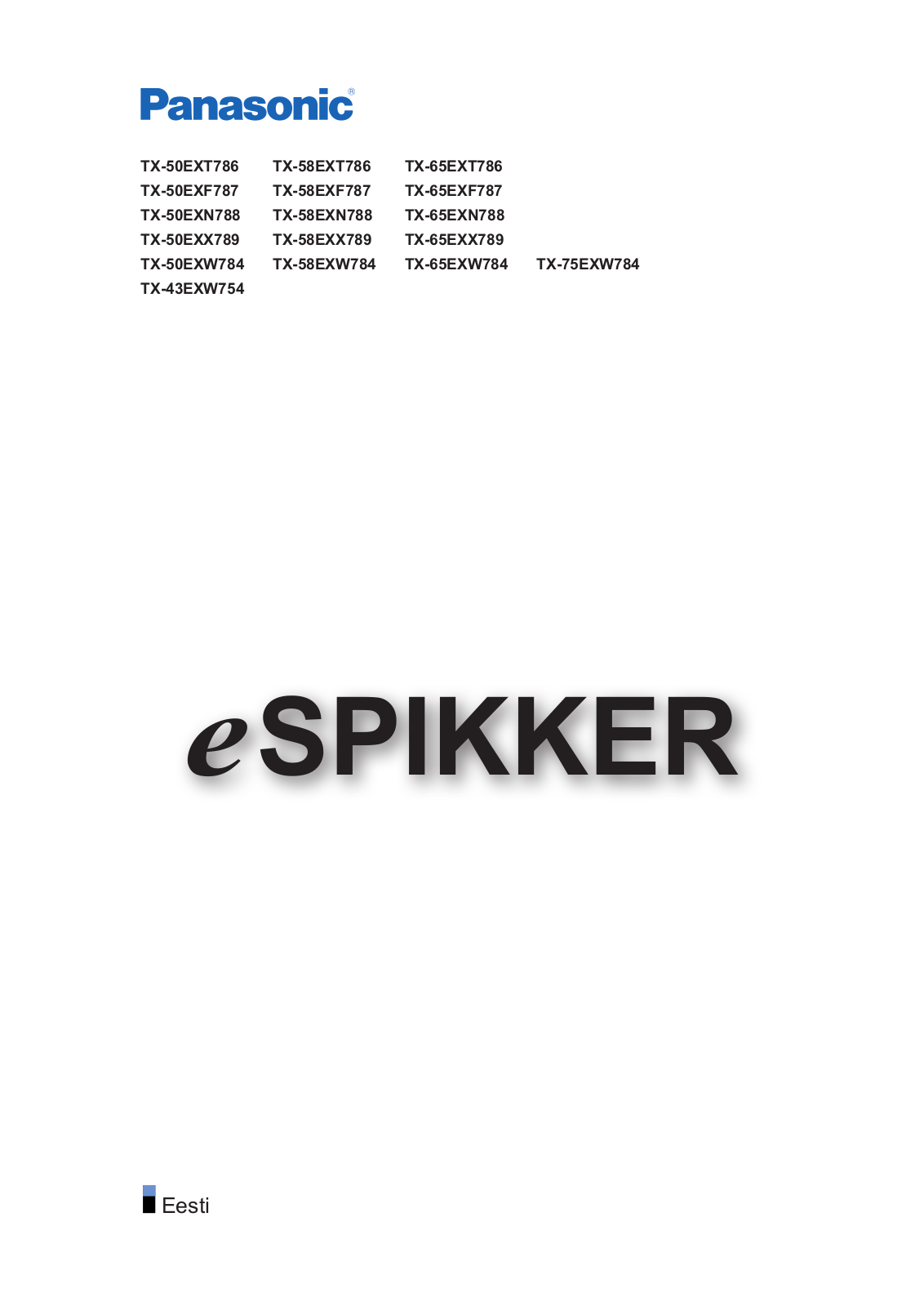
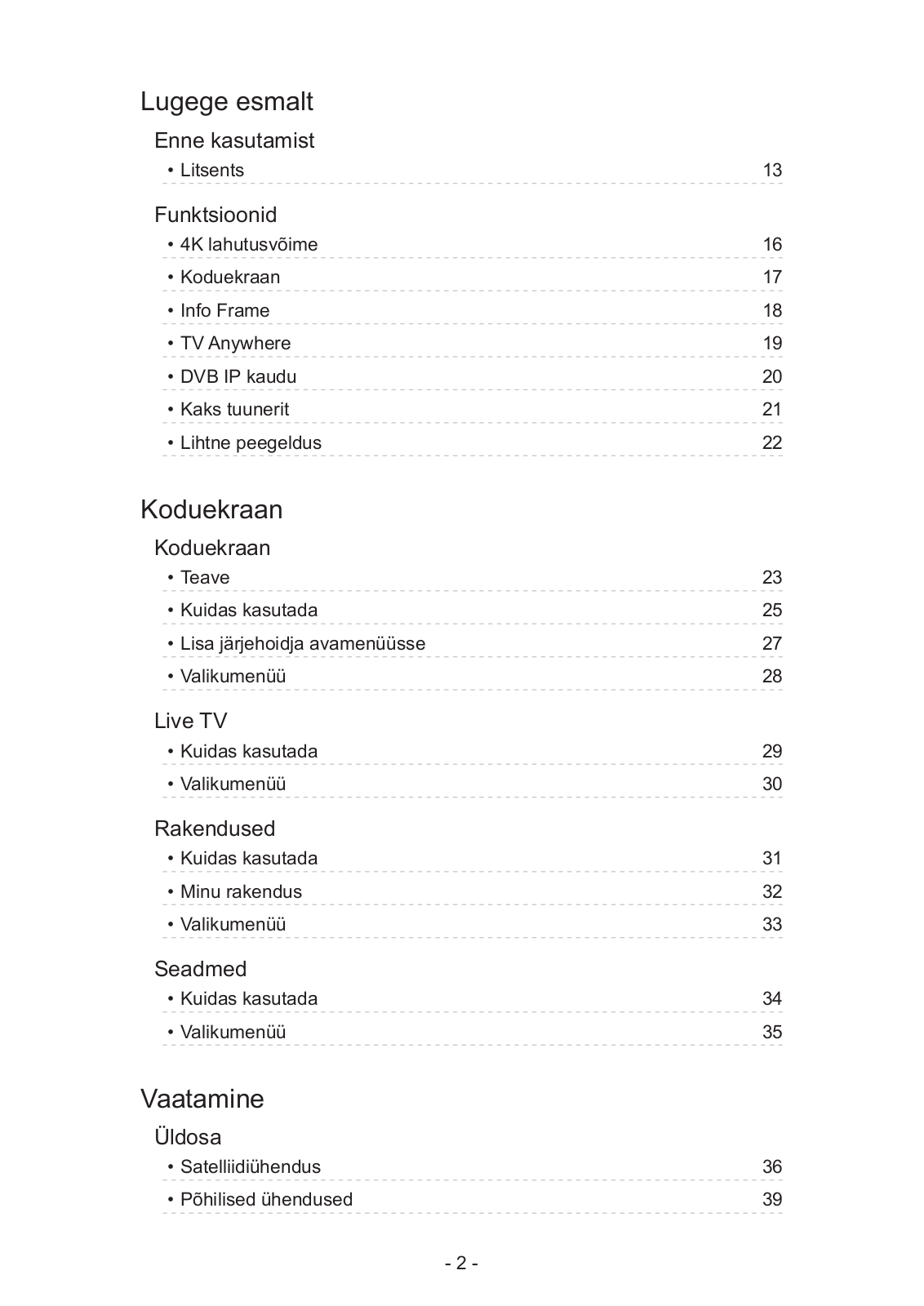
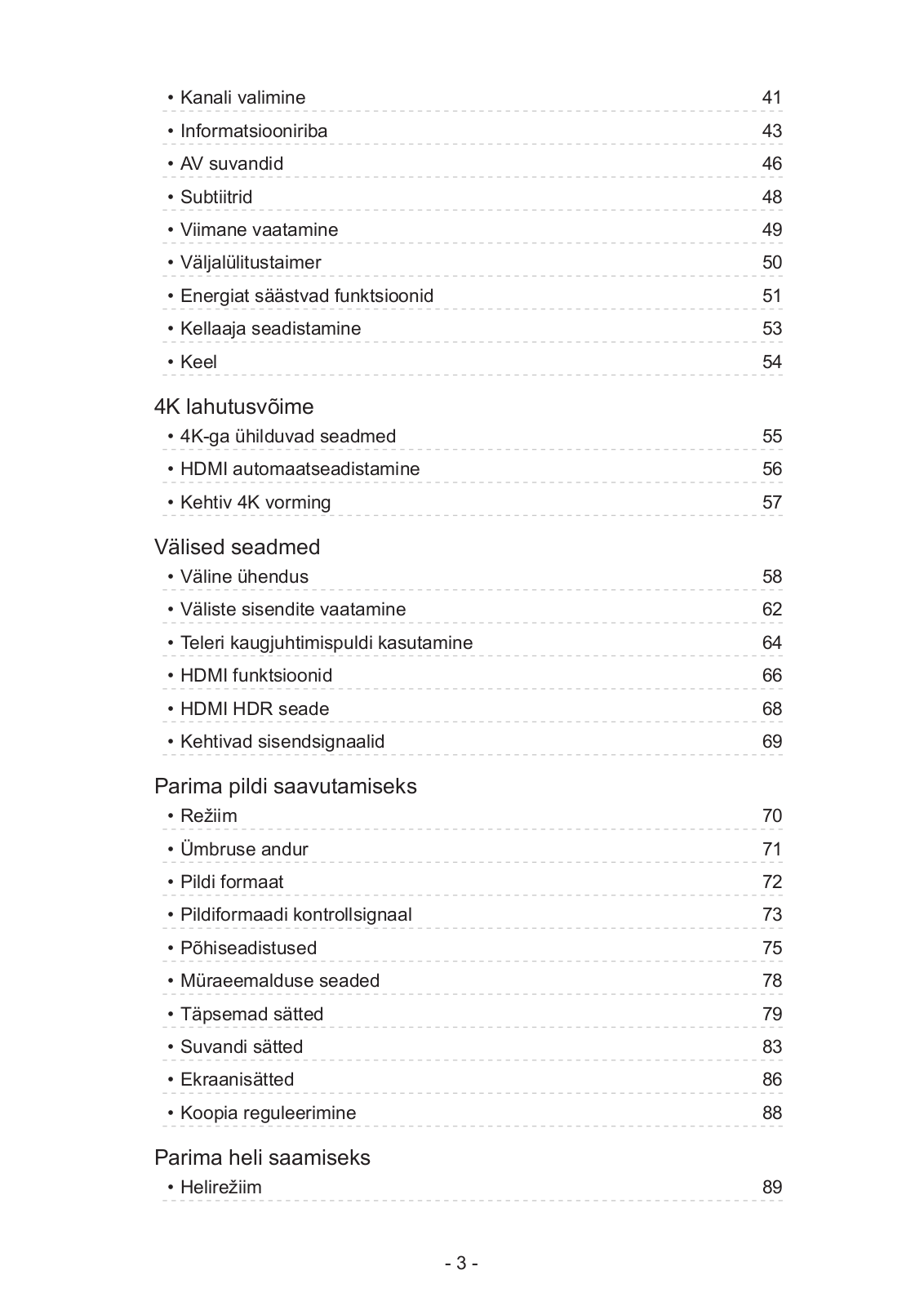
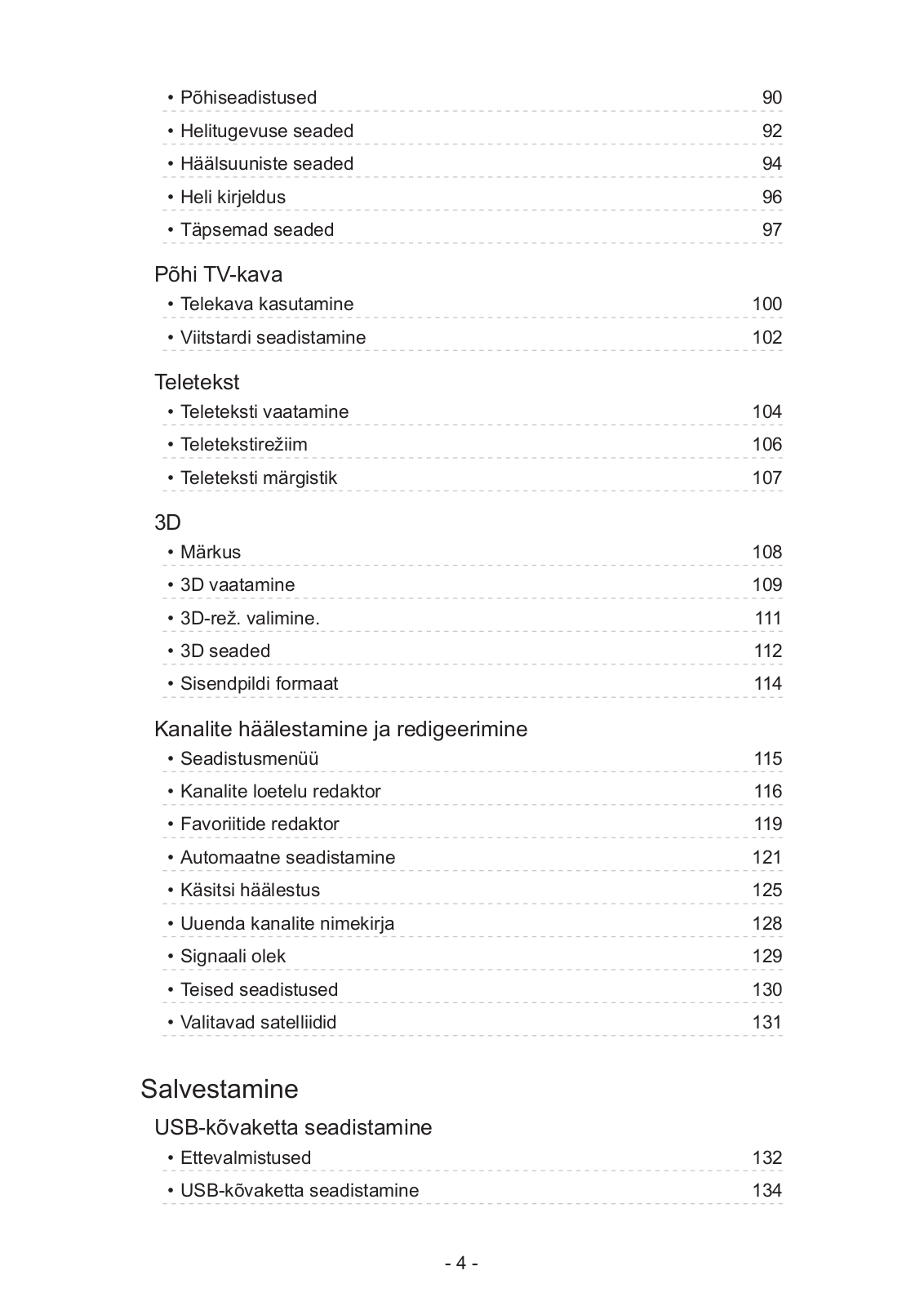
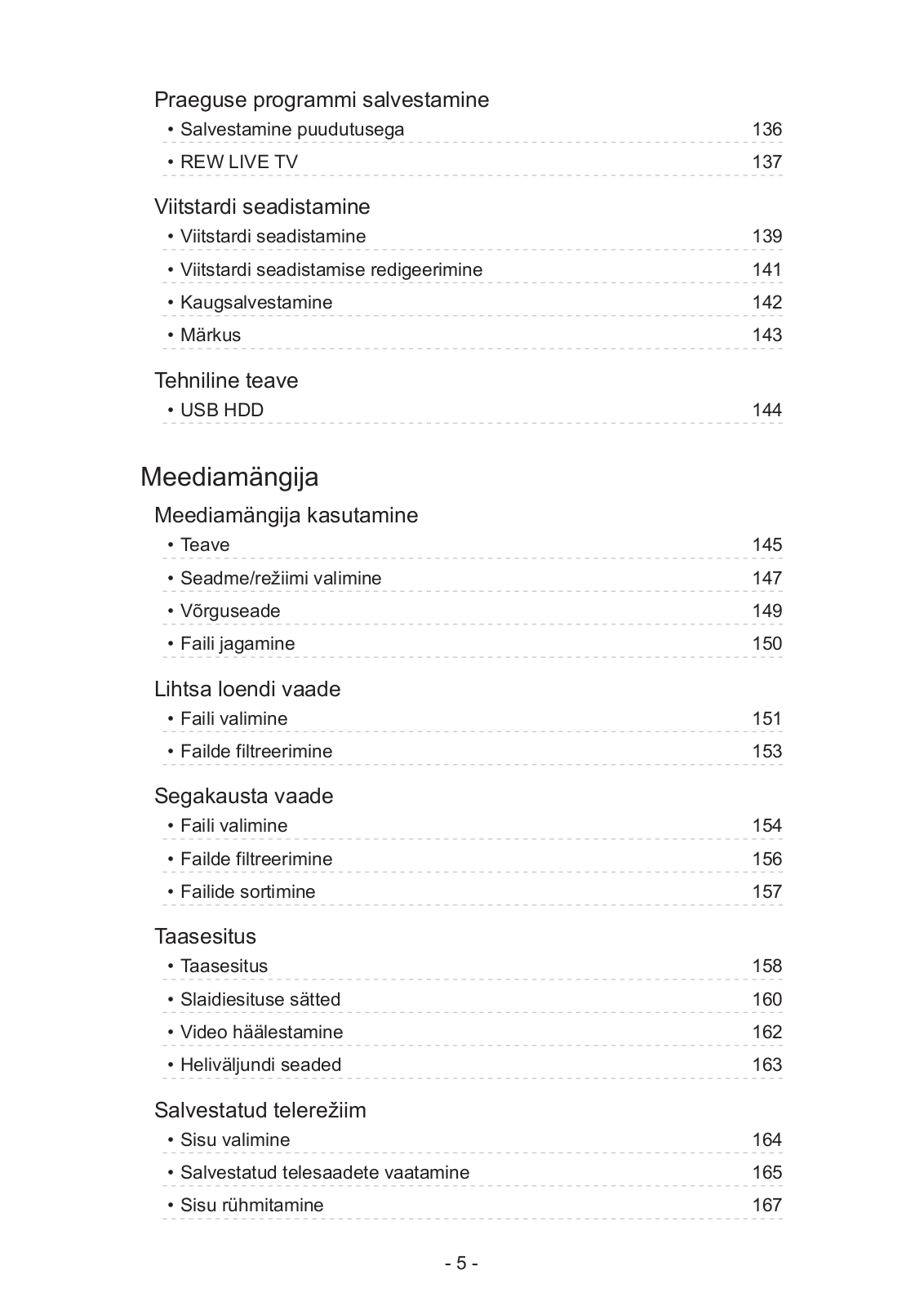
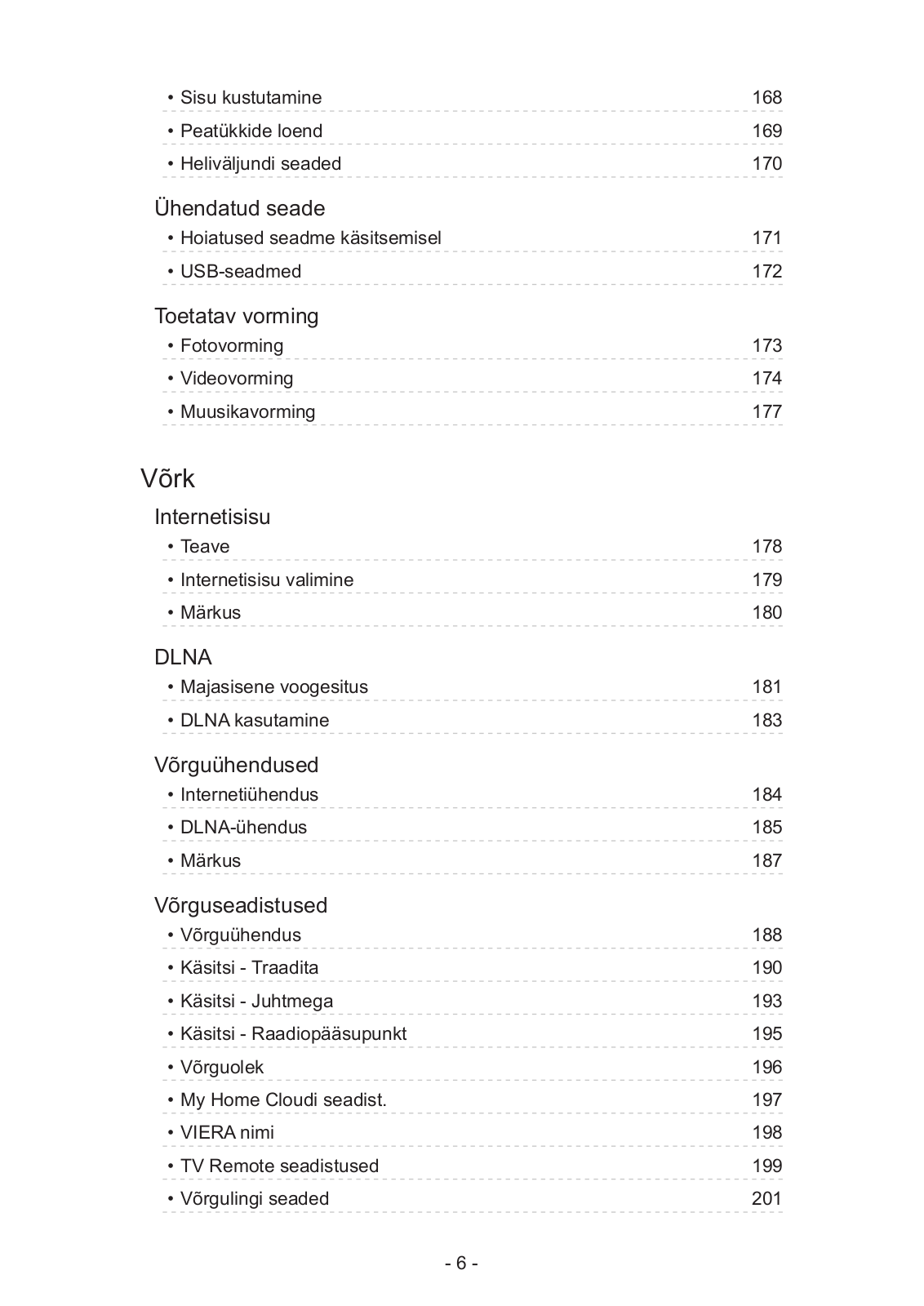
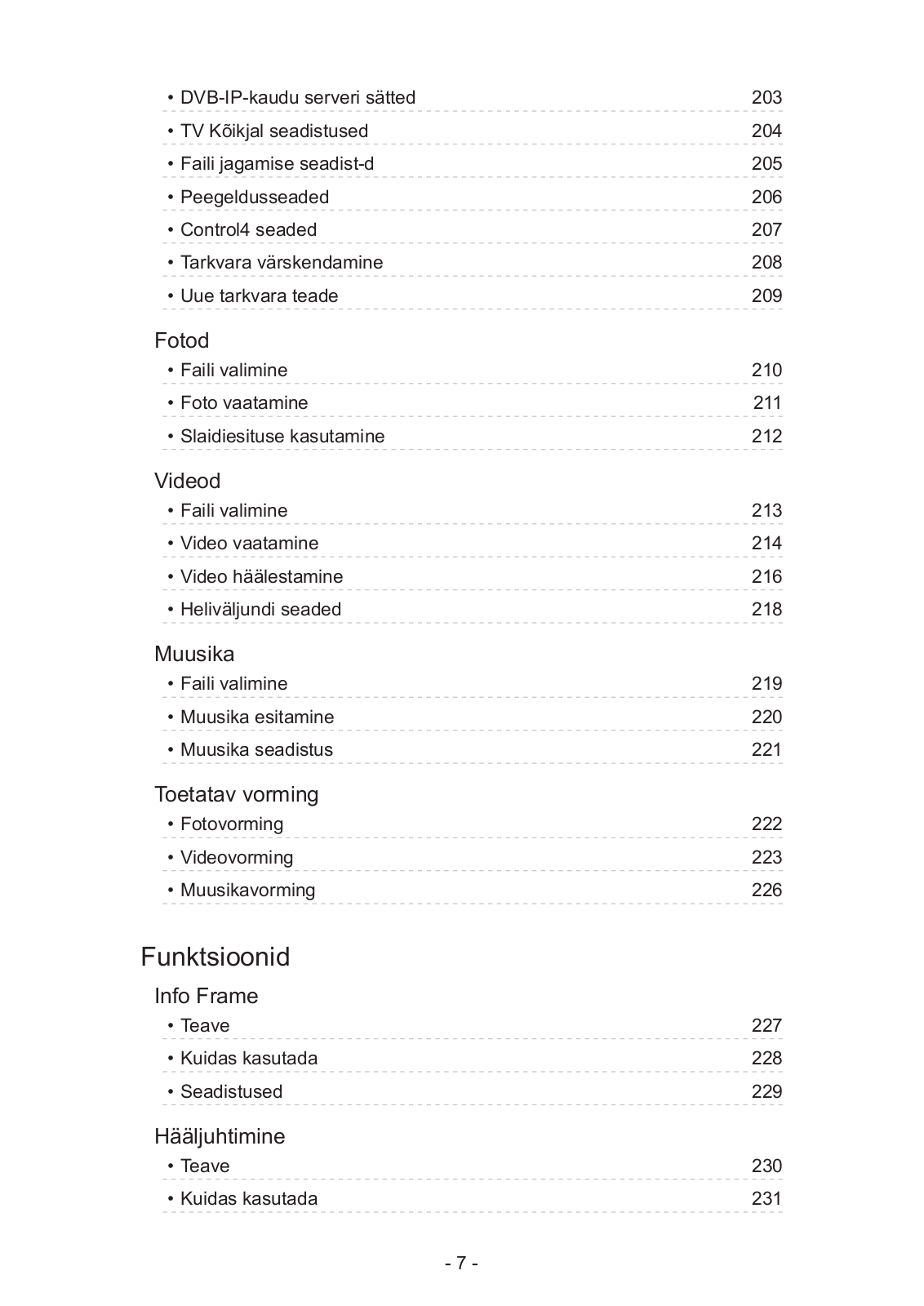
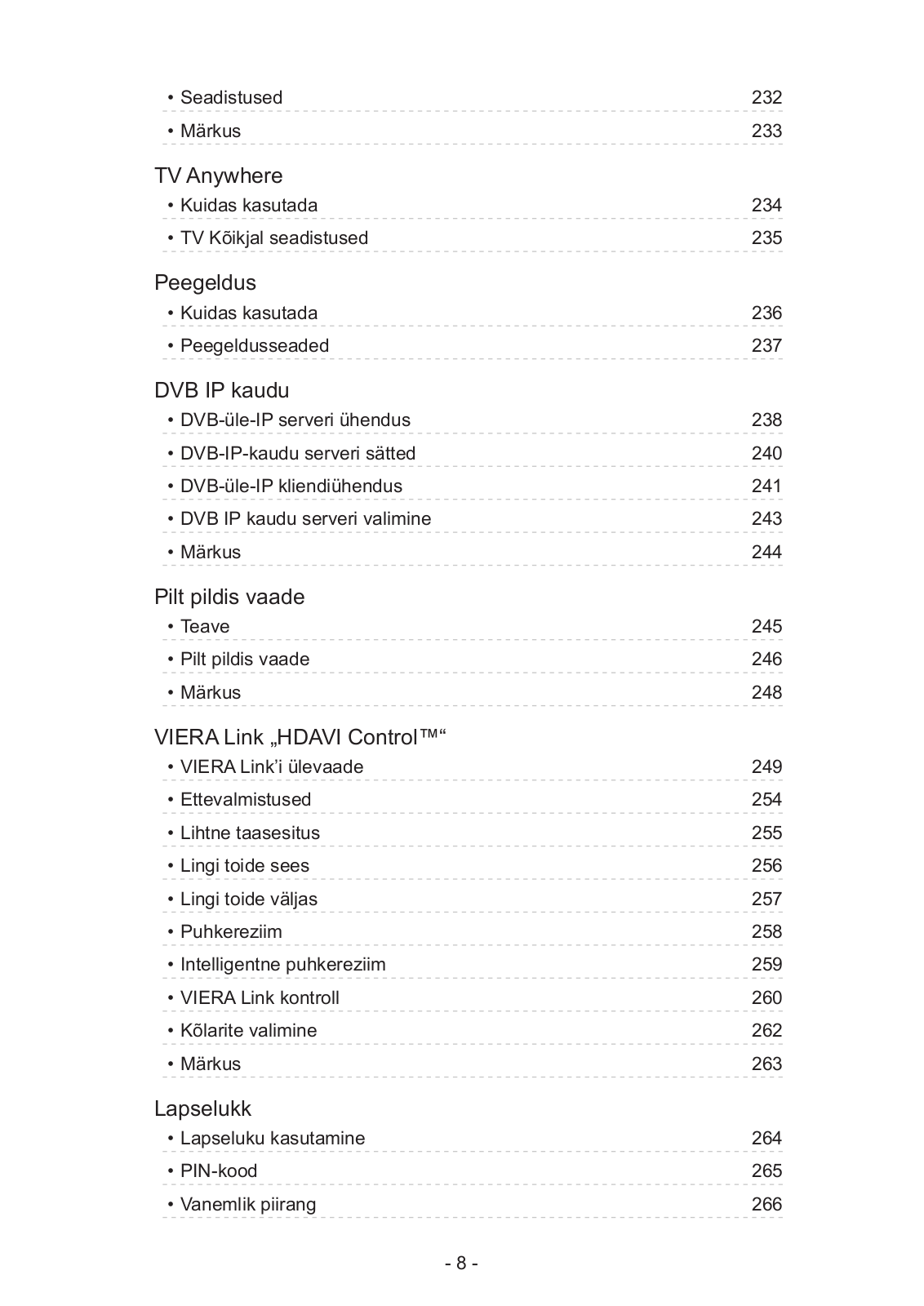

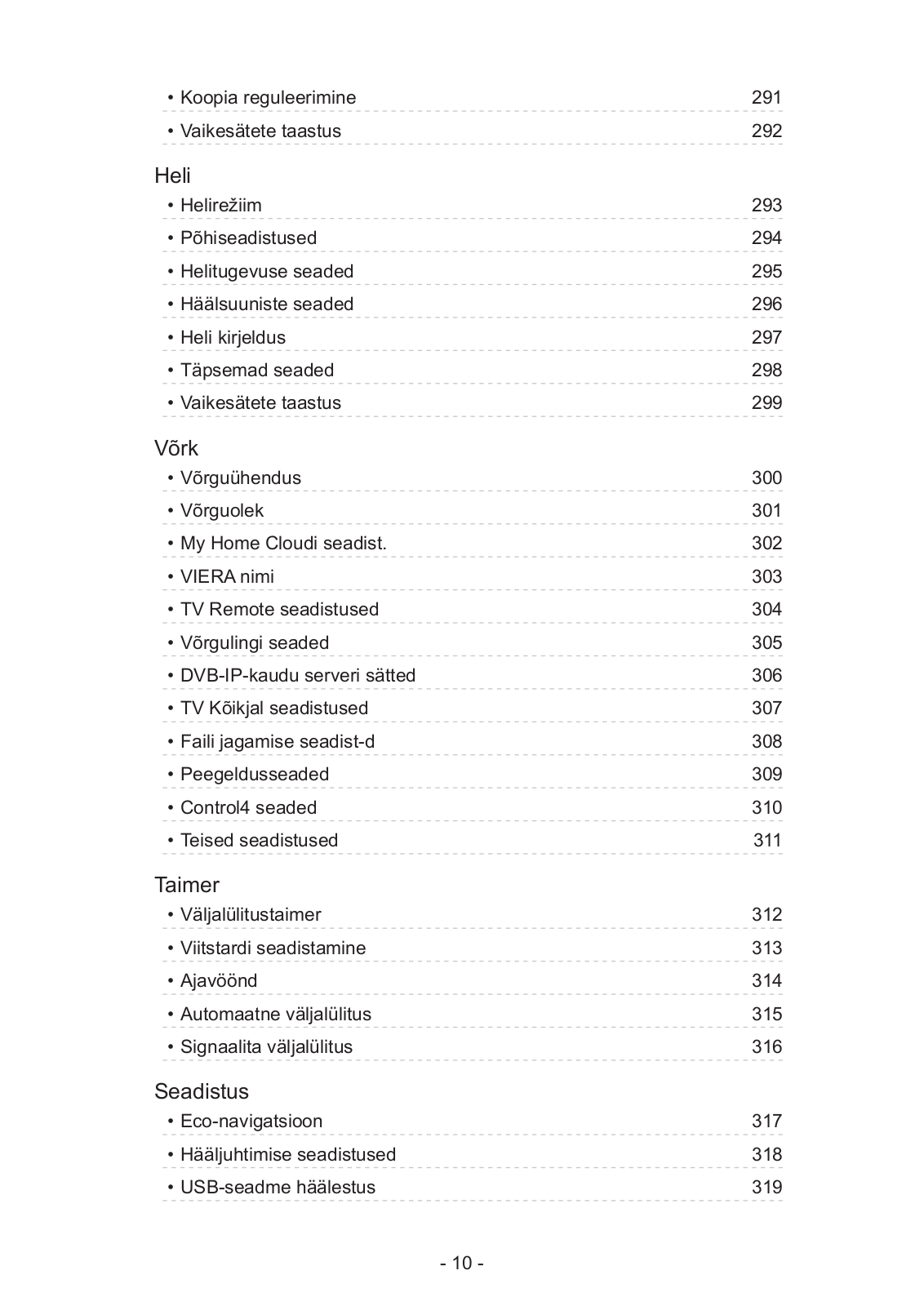
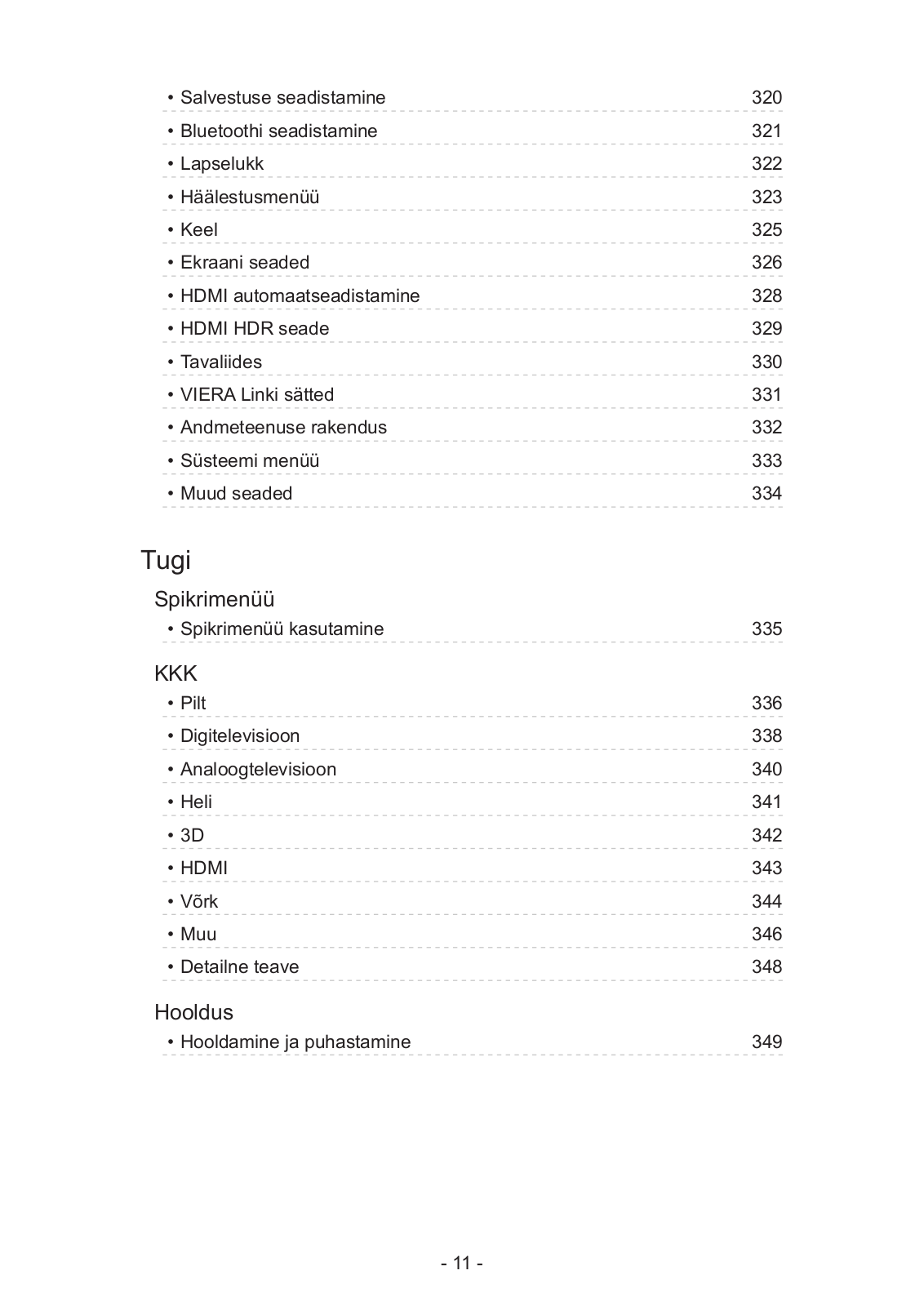
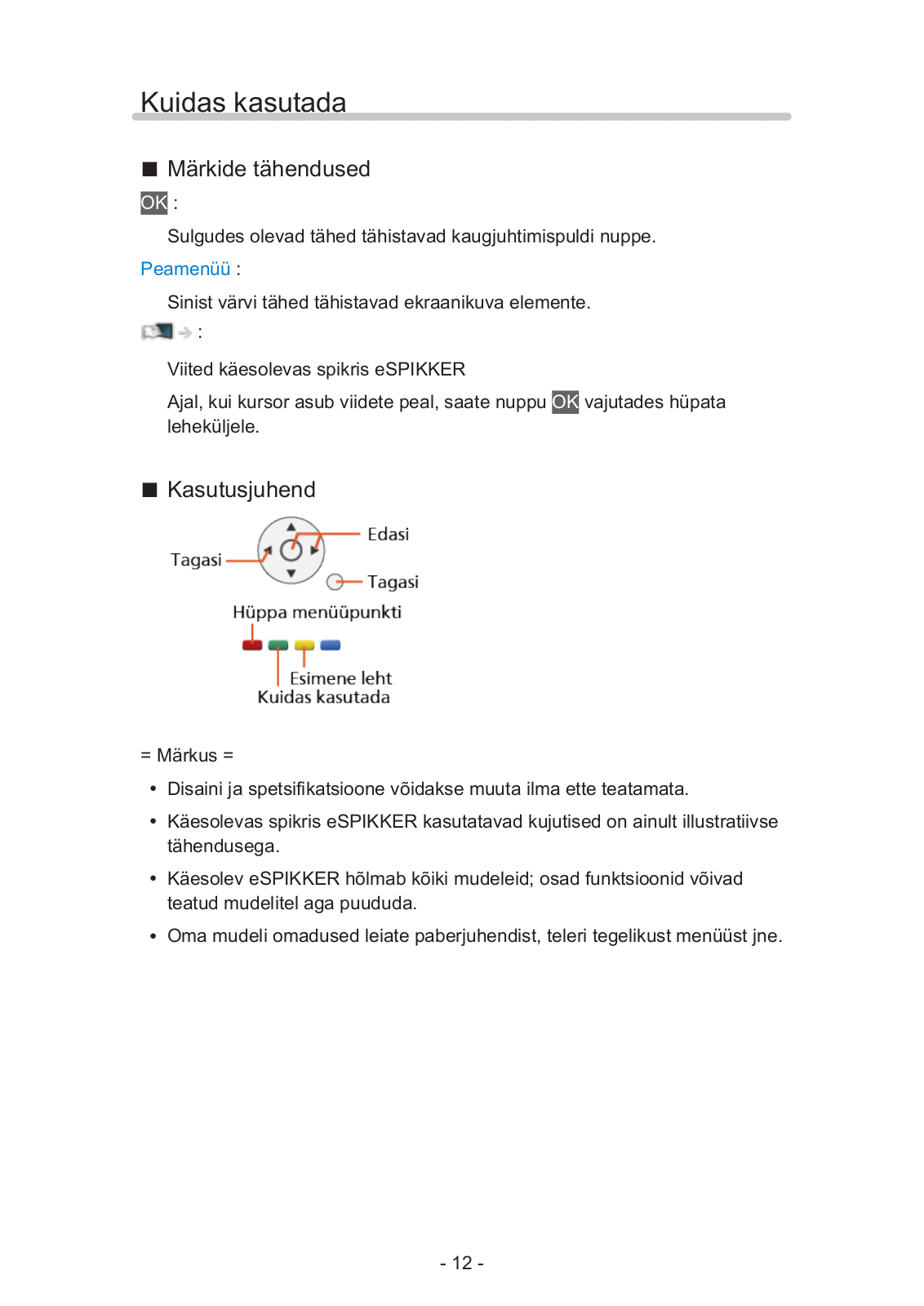
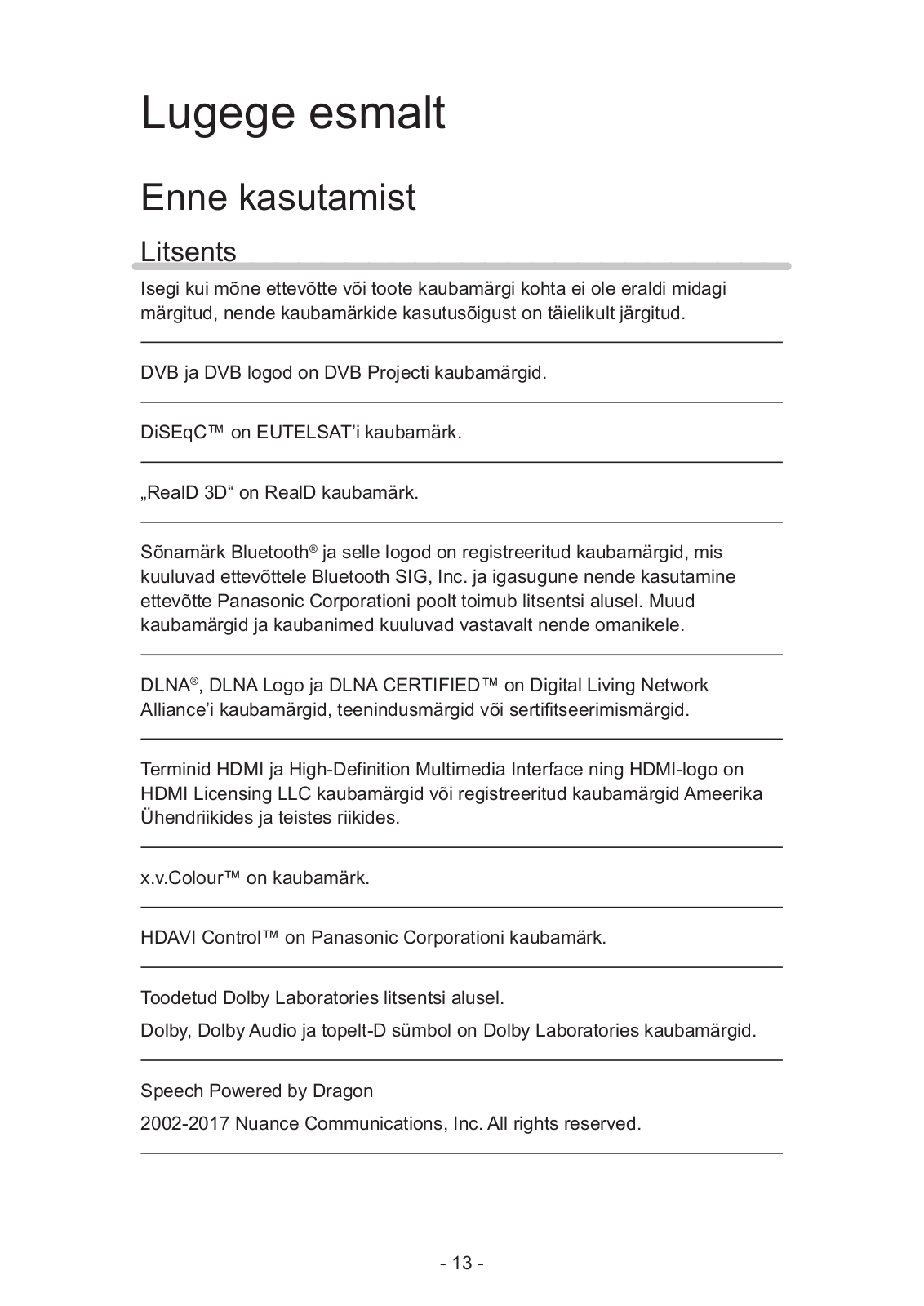
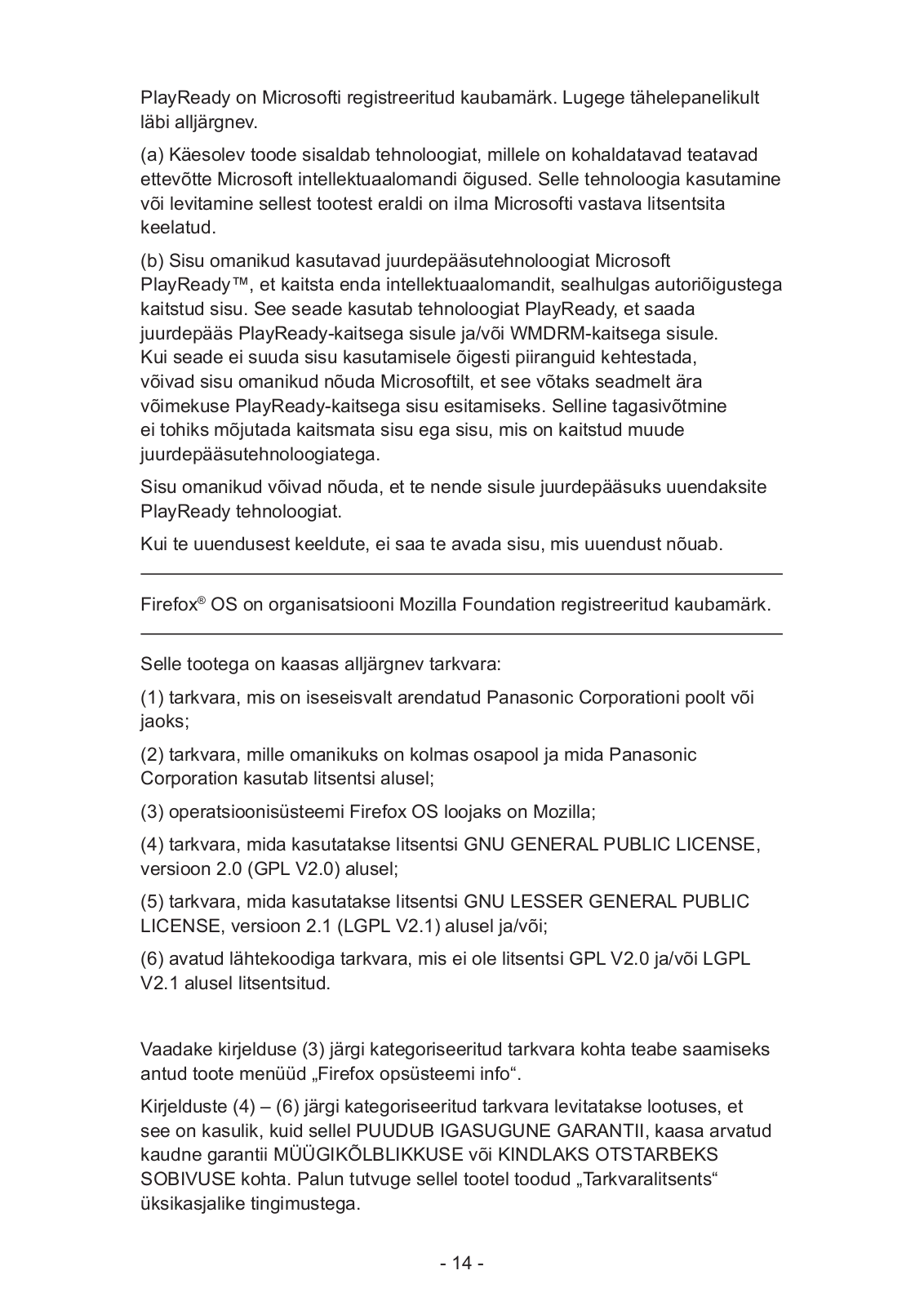
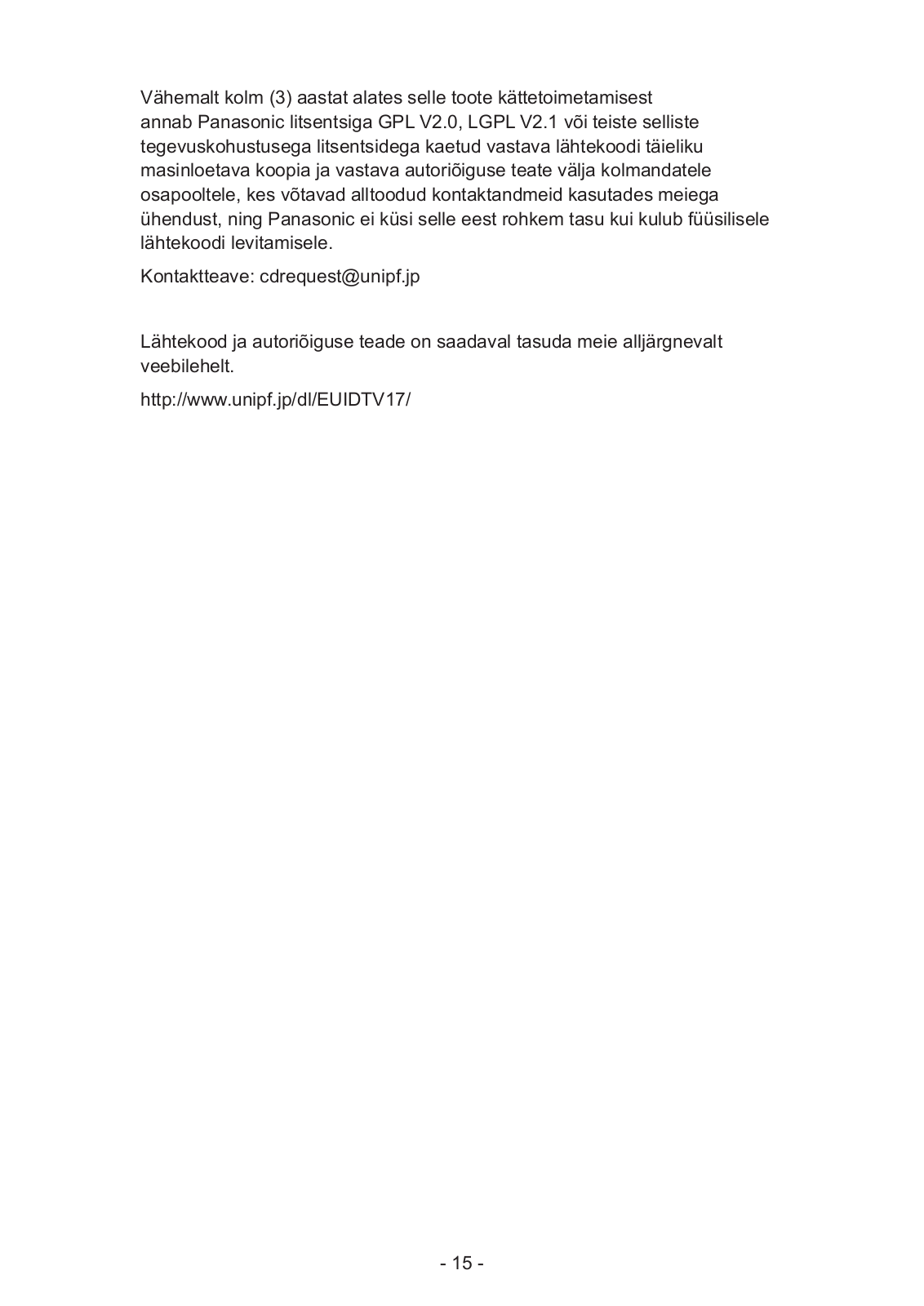
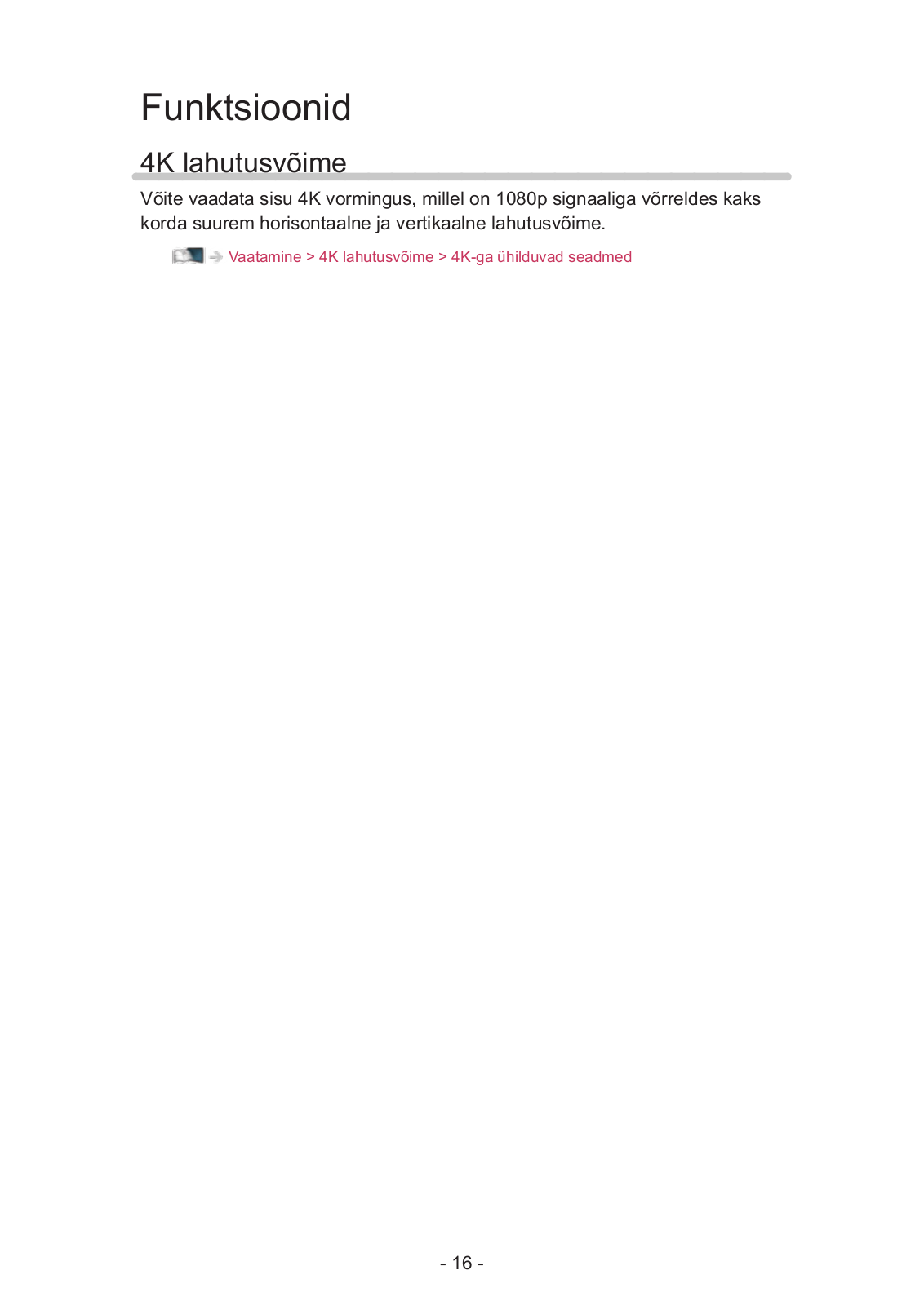
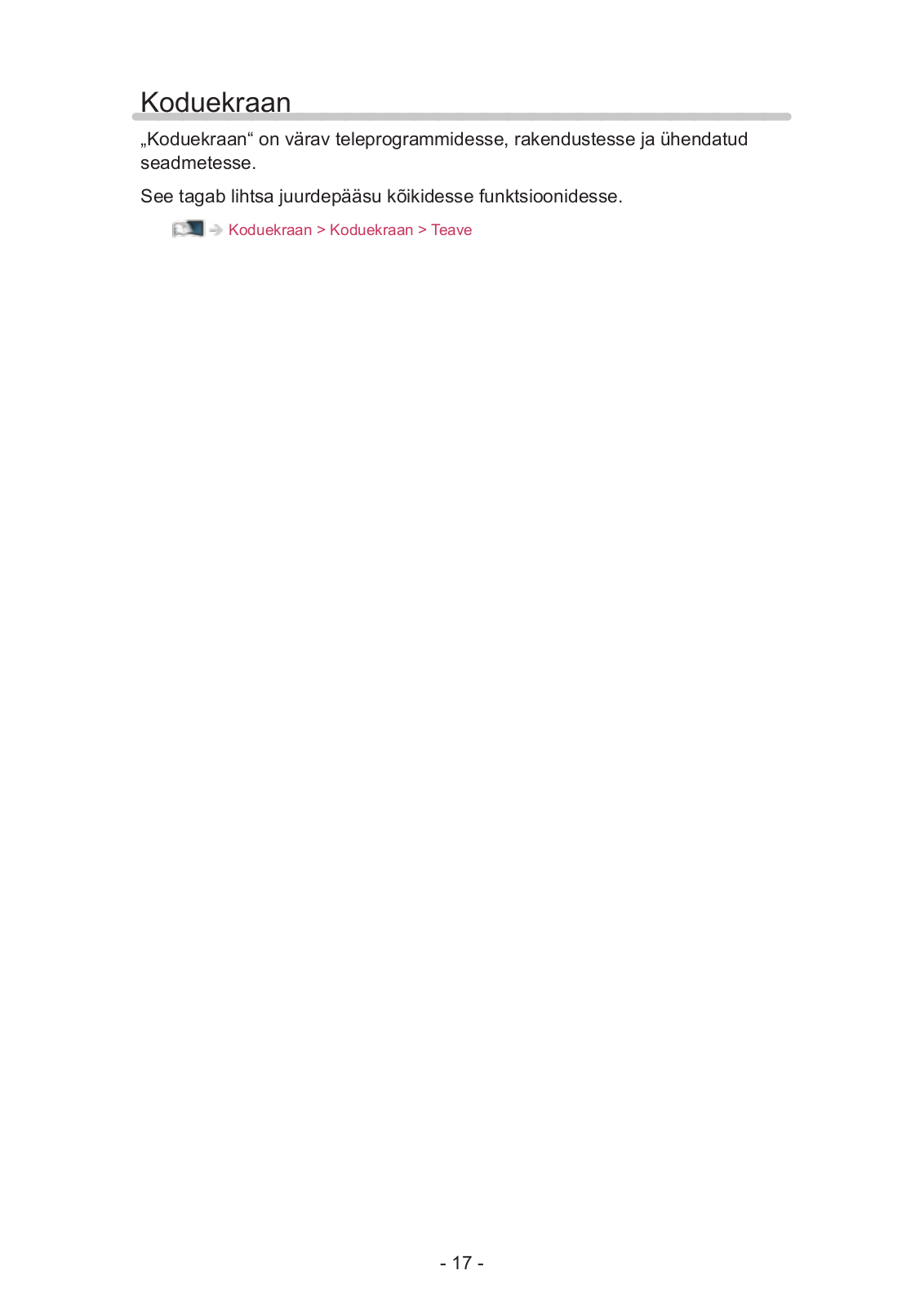
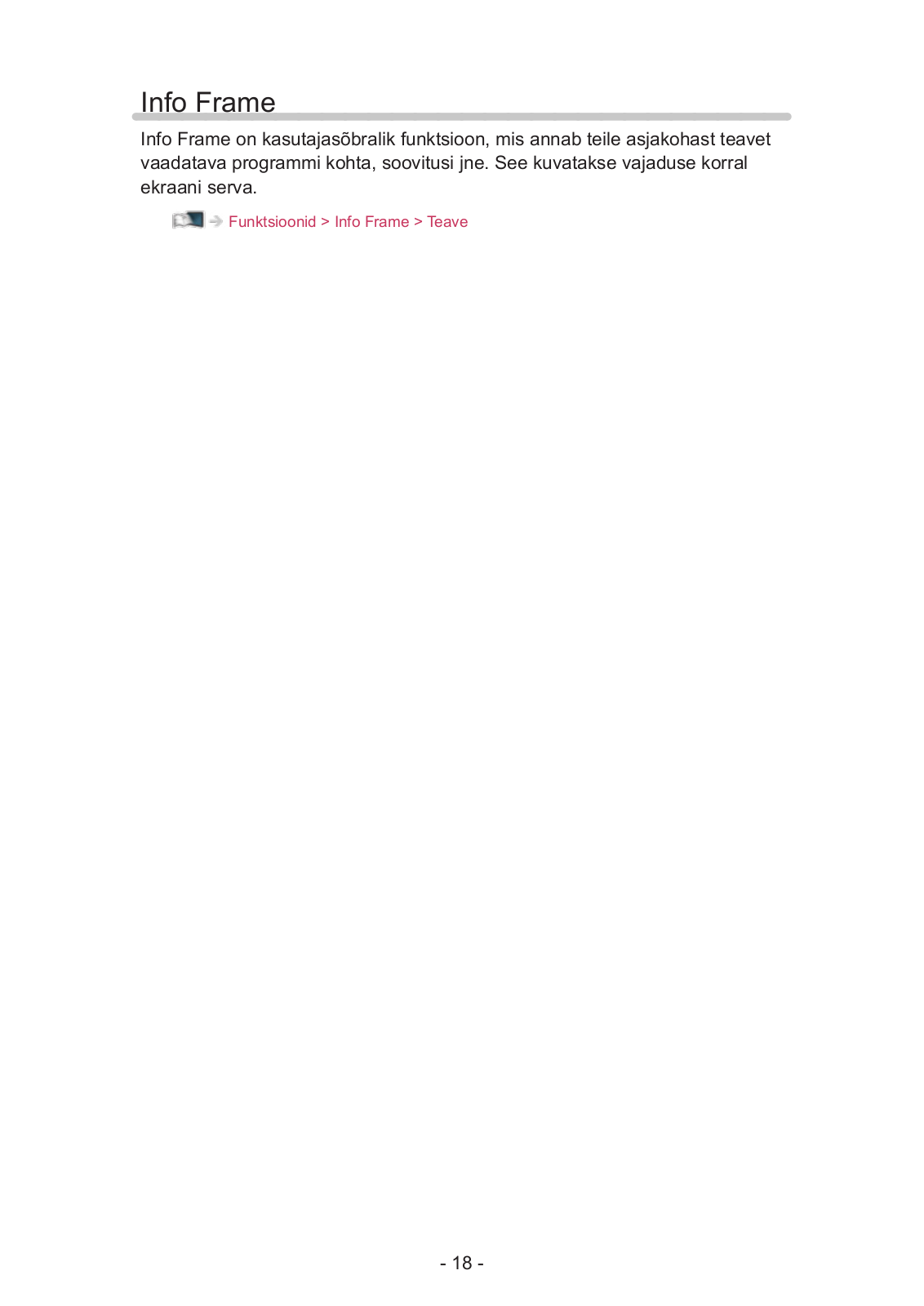
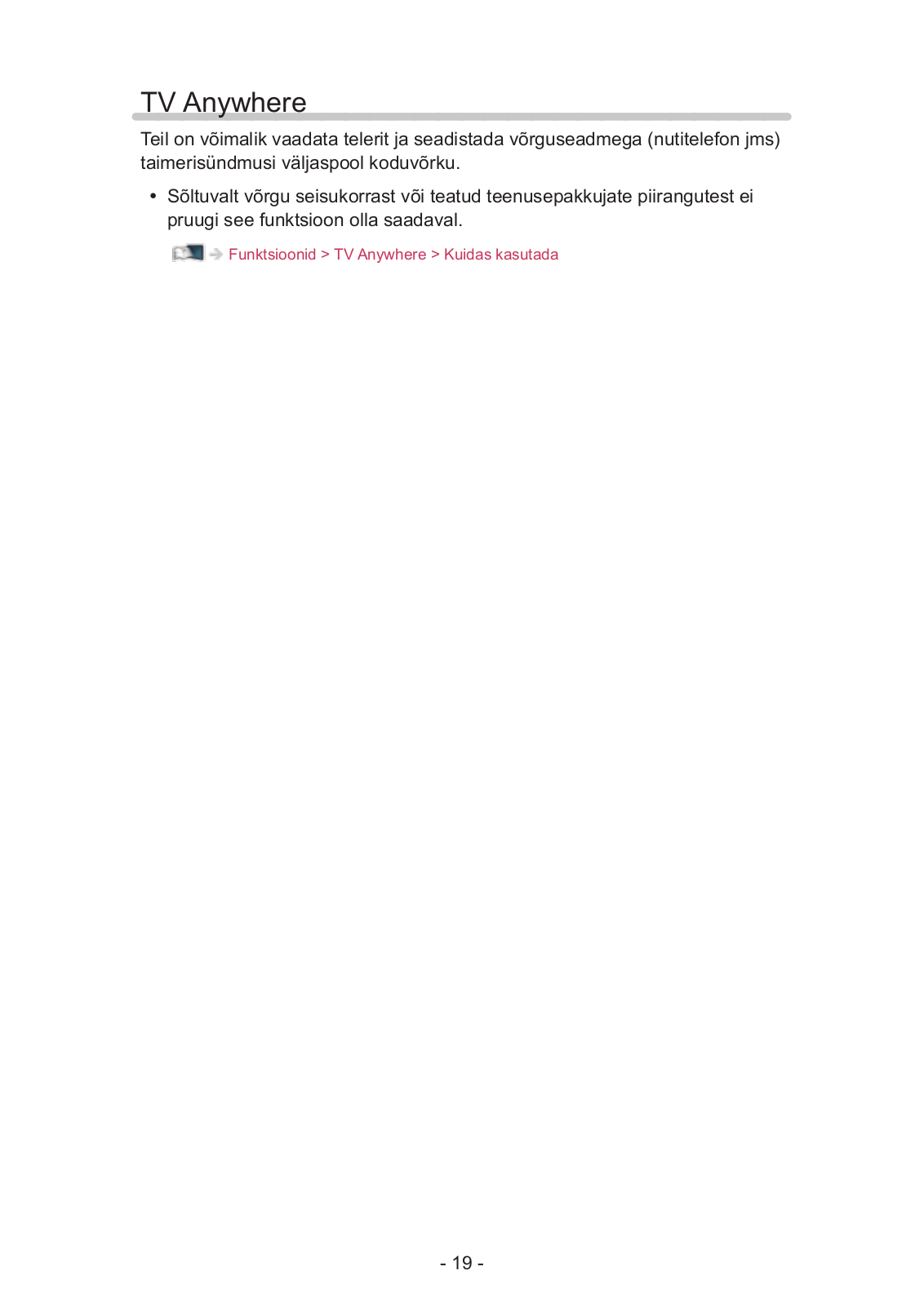
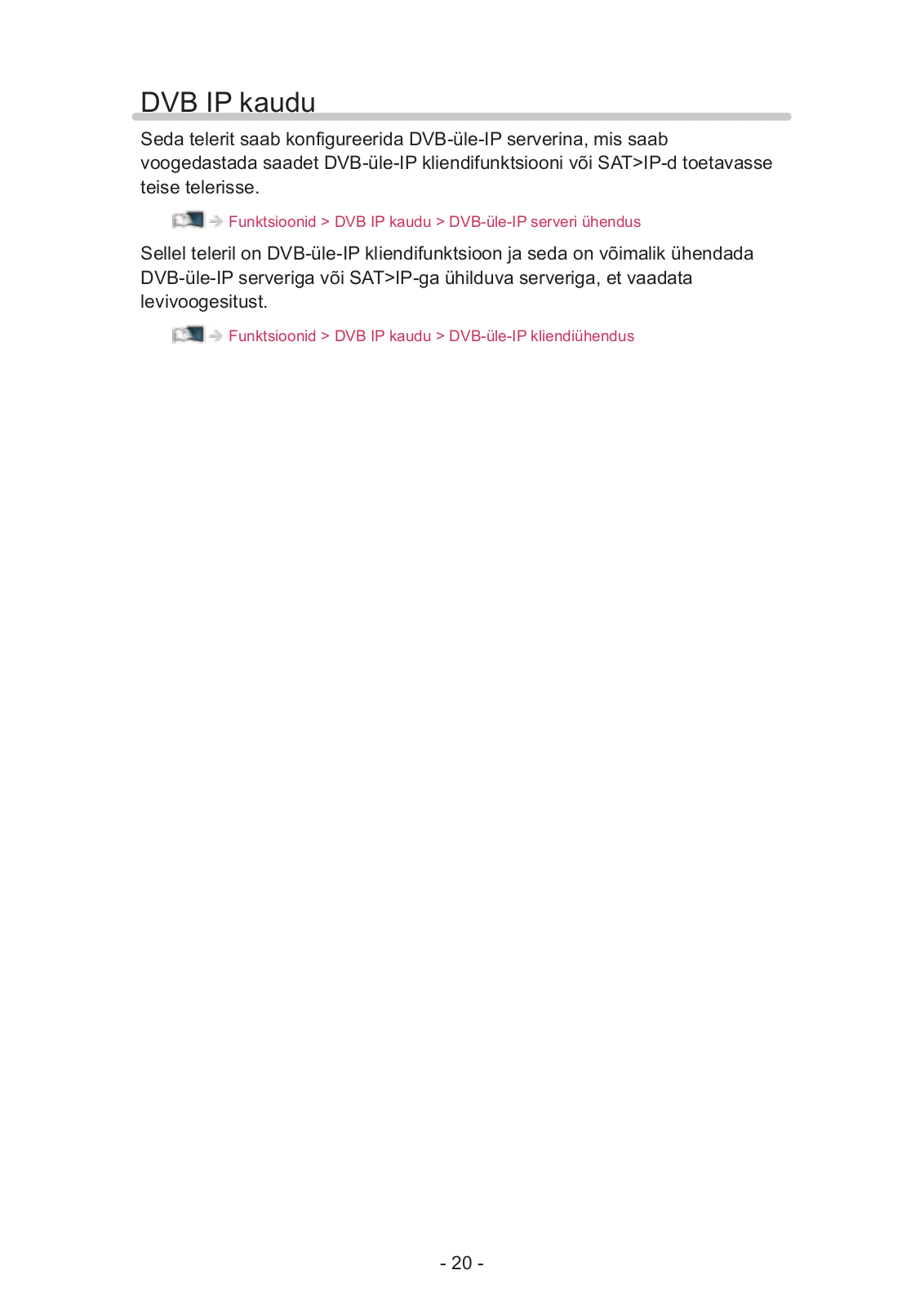
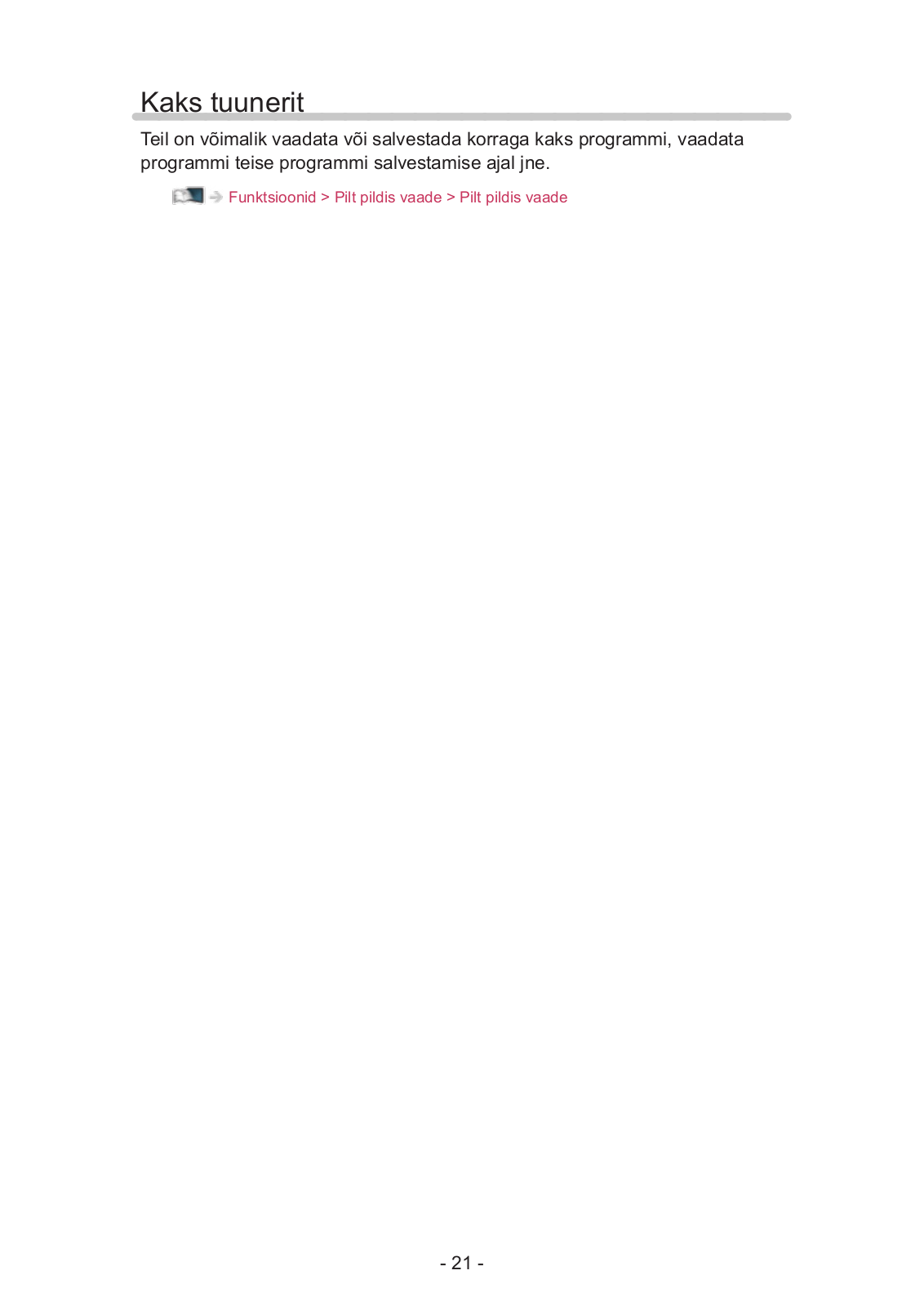

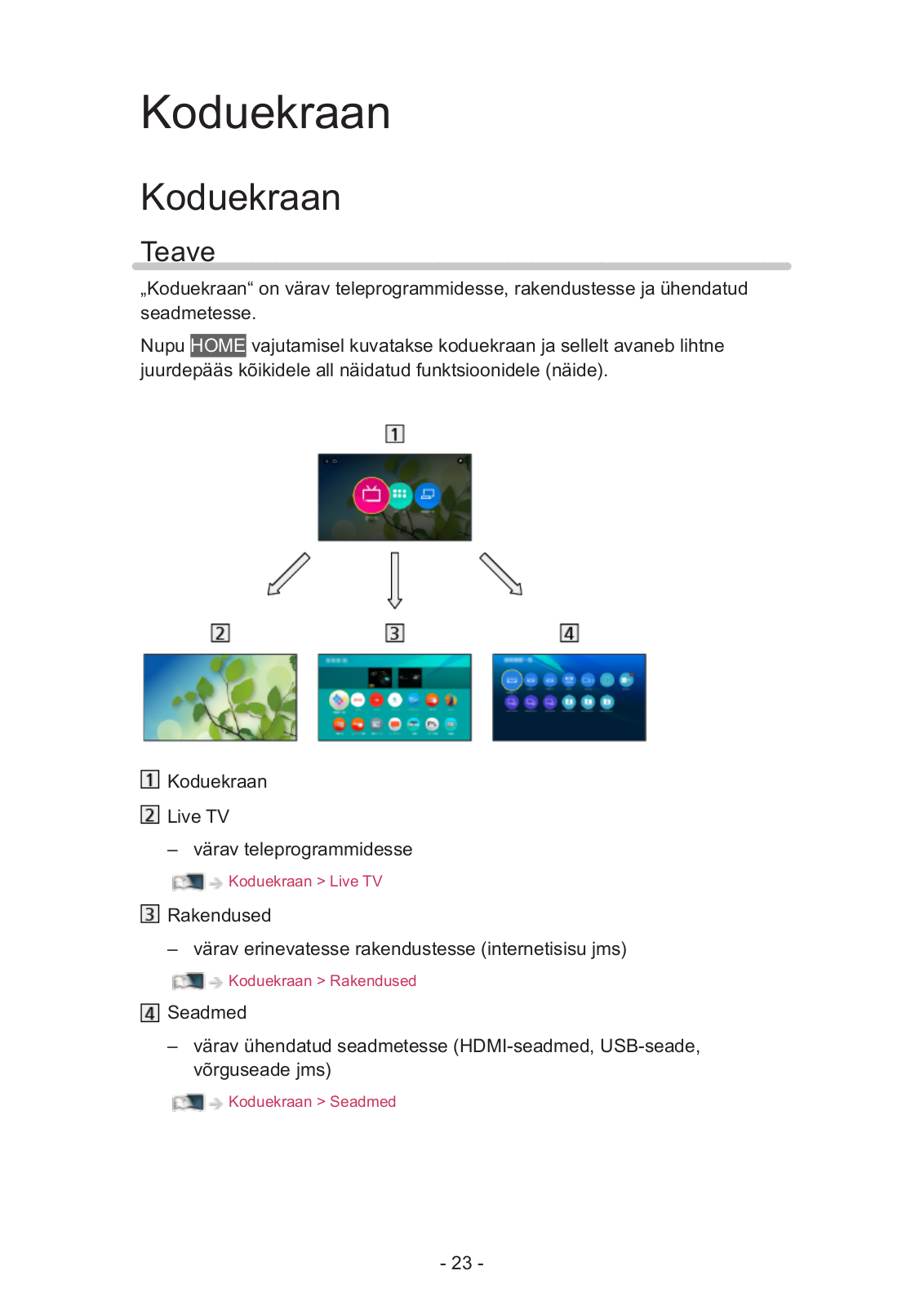
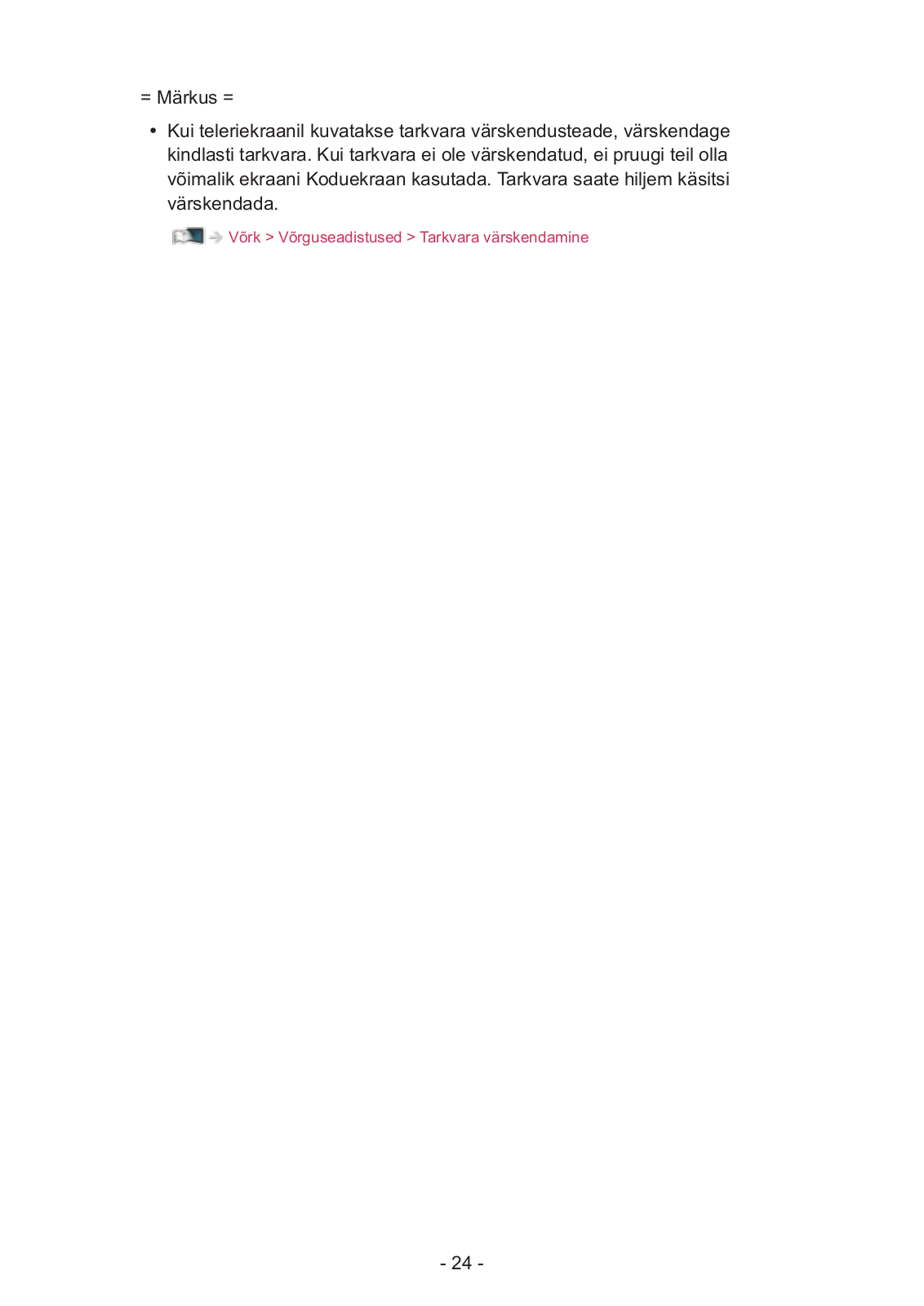
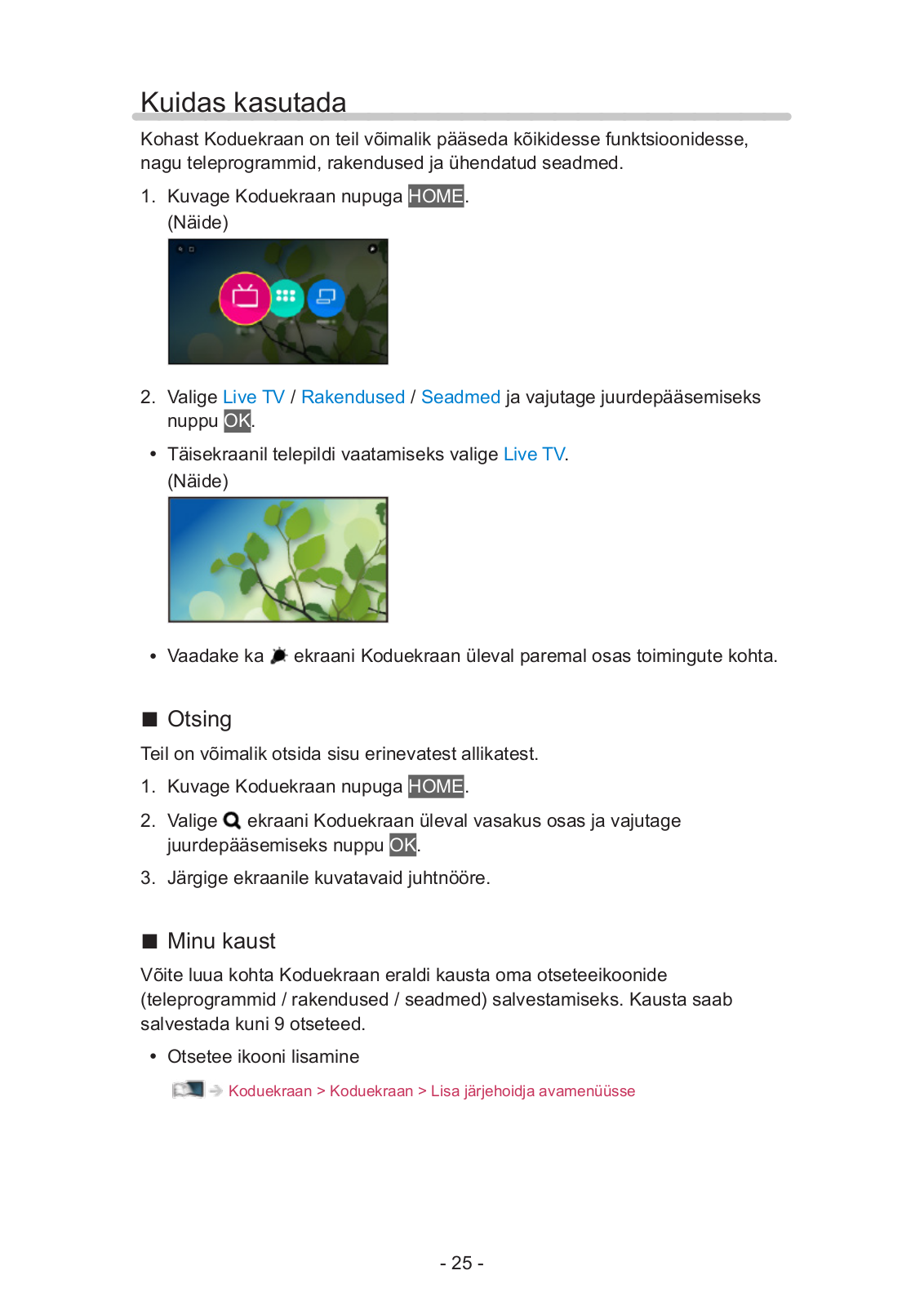
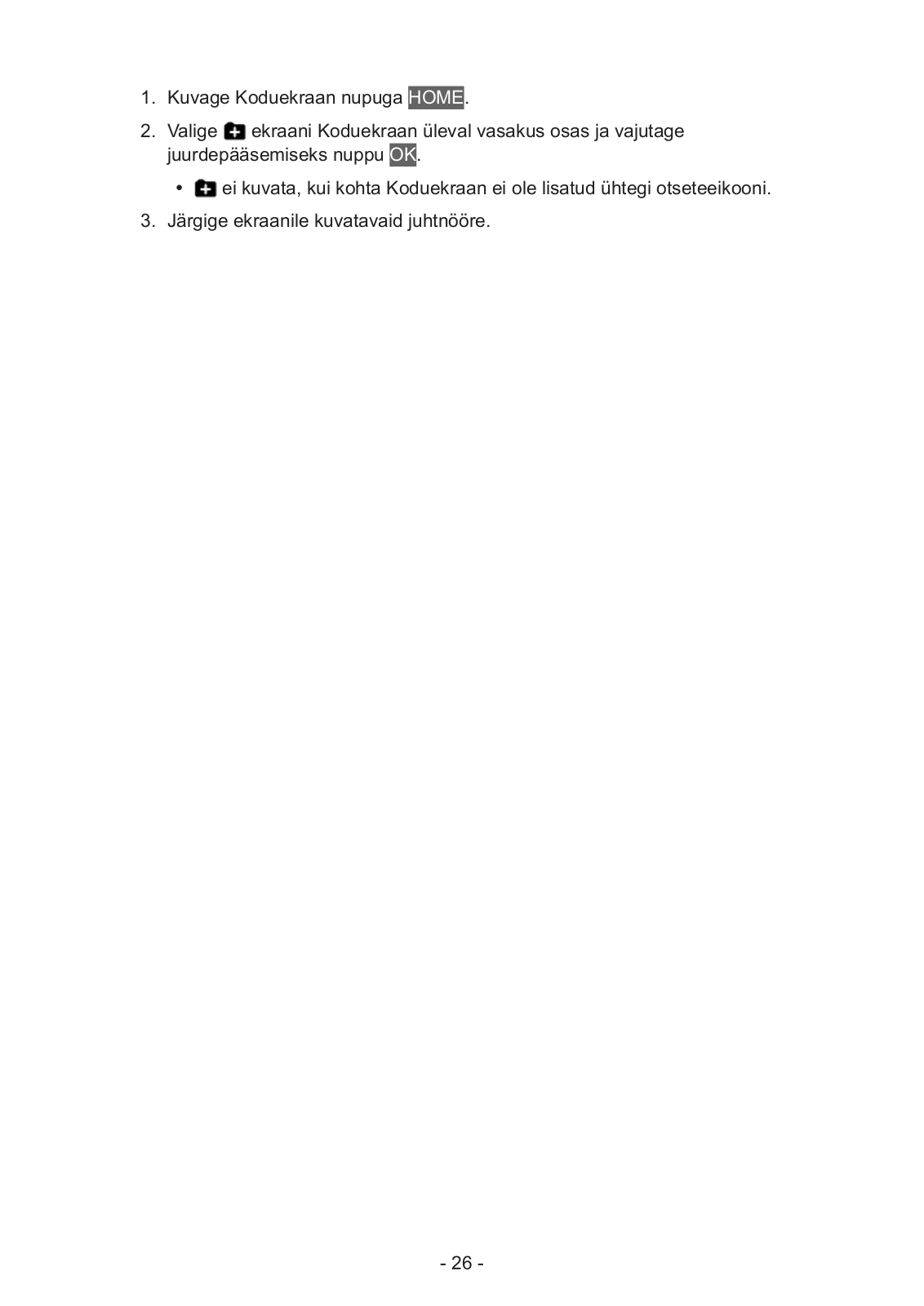
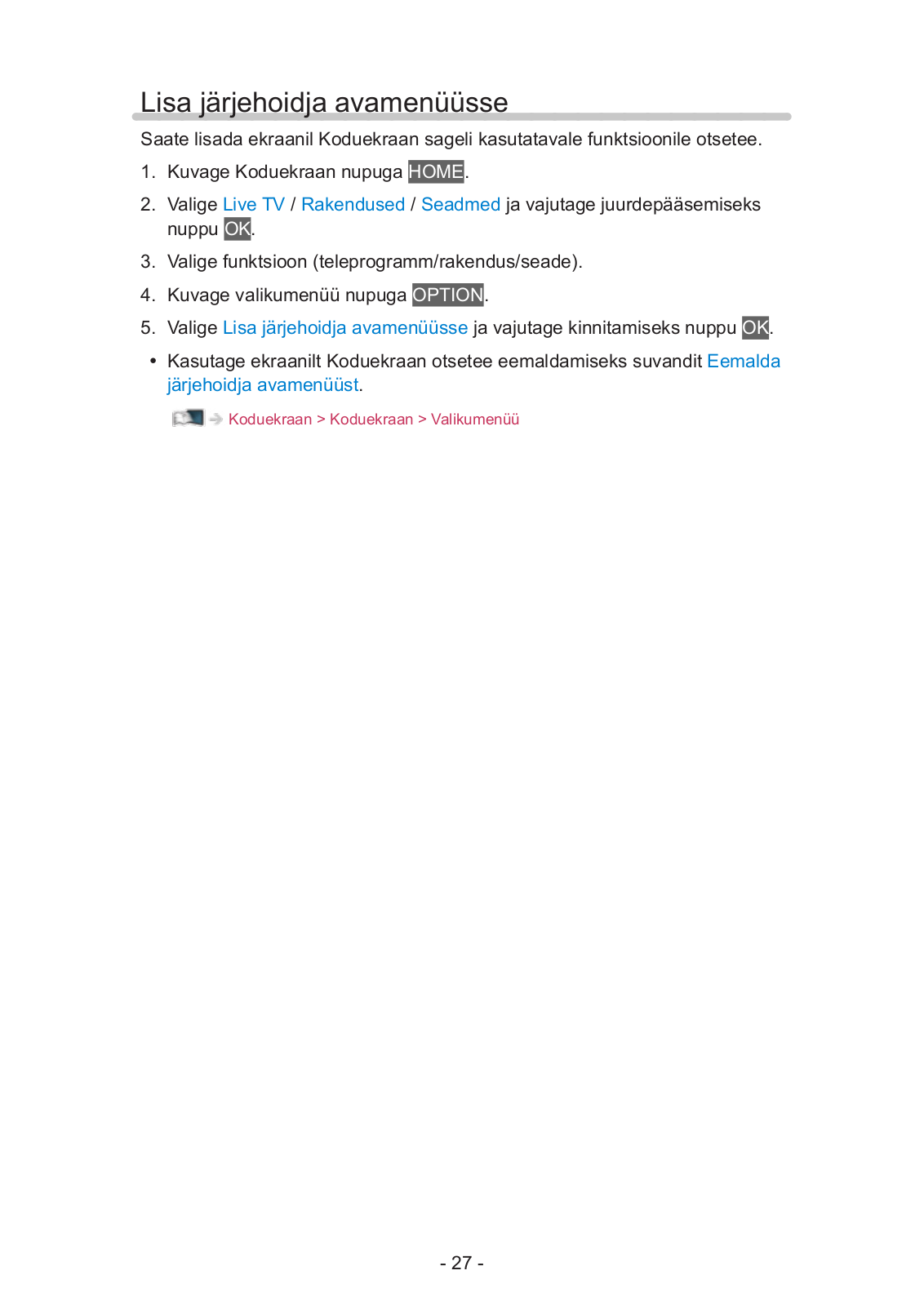
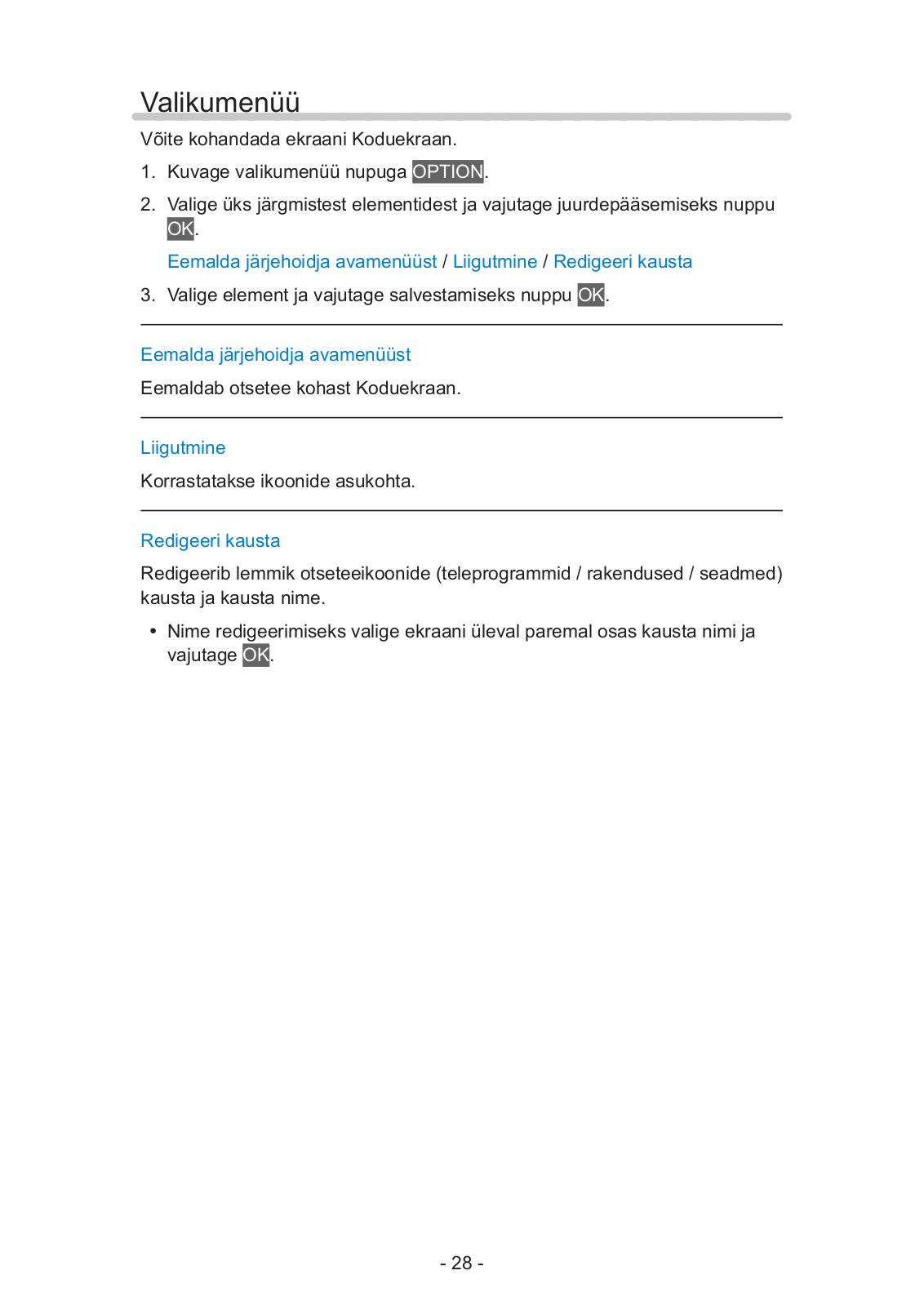

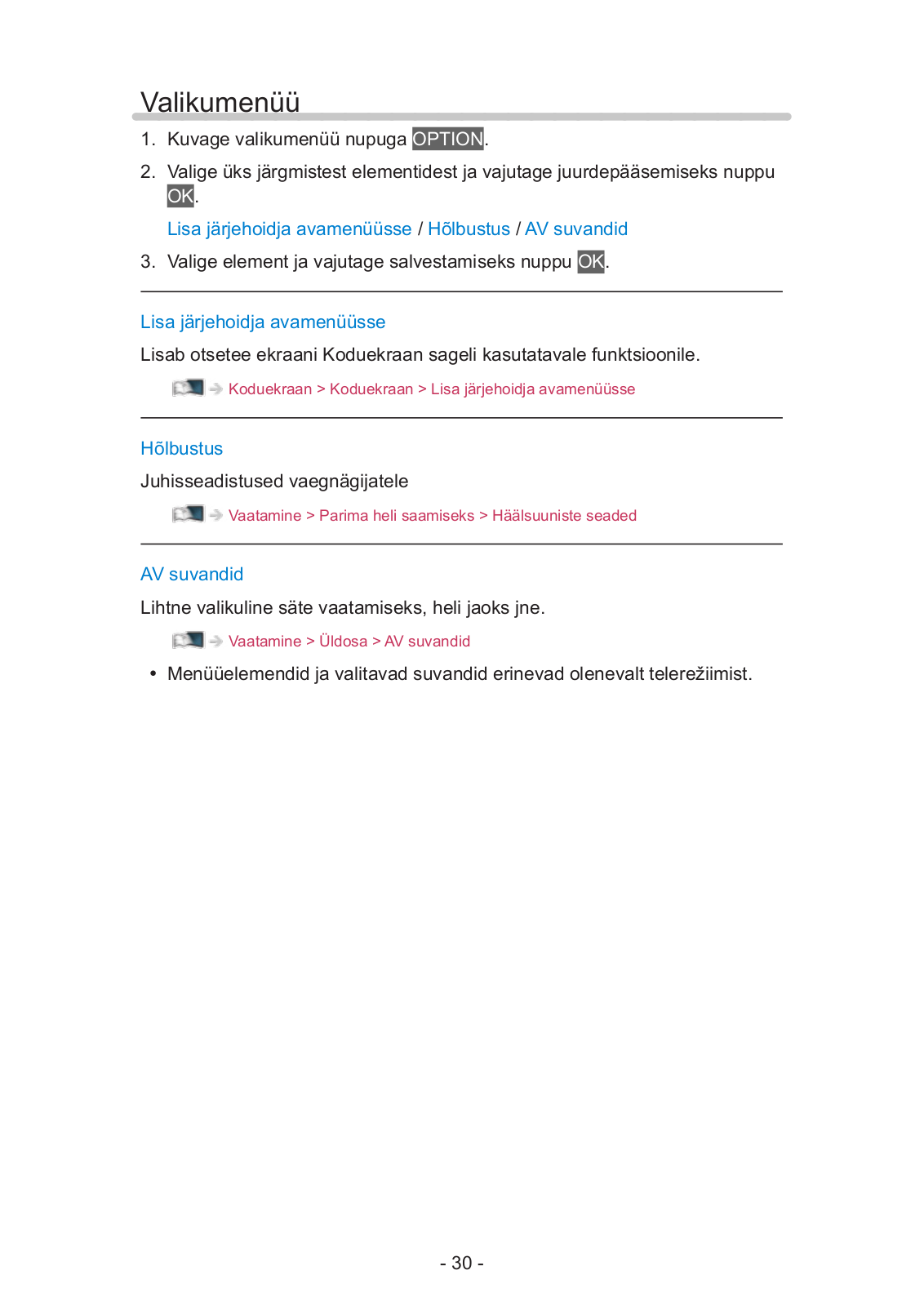
